
384分割で部分駆動する直下型Mini-LEDバックライトを搭載し、VESA DisplayHDR 1000認証も取得するクリエイター向け27インチIPS液晶4Kモニタ「INNOCN 27M2U」をレビューします。
製品公式ページ:https://ja.innocn.com/products/innocn-27-4k-mini-led-monitor-27m2u
INNOCN 27M2U レビュー目次
1.INNOCN 27M2Uの概要
2.INNOCN 27M2Uの開封・付属品
3.INNOCN 27M2Uの液晶モニタ本体
5.INNOCN 27M2Uの発色・輝度・視野角
6.INNOCN 27M2Uの応答速度・表示遅延
7.INNOCN 27M2UのHDR表示やCSゲーム機対応について
8.INNOCN 27M2UのHDR性能やローカルディミングについて
【機材協力:INNOCN】
INNOCN 27M2Uの概要
「INNOCN 27M2U」は解像度が3840×2160の4K解像度で、画面サイズが27インチの液晶モニタです。液晶パネルタイプはノングレア(非光沢)で発色や視野角に優れたIPS液晶パネルが採用されています。(公称スペックではありませんが、量子ドット技術 Quantum Dot Technologyも採用)
99% DCI-P3と99% Adobe RGBという非常に広い色域をカバーしています。工場出荷時にΔE <2の色精度を証明するキャリブレーションレポートも添付されています。
「INNOCN 27M2U」はHDR表示に対応しています。ディスプレイ輝度は通常700nits(cd/m^2)、HDR表示におけるピーク輝度は最大1000nits(cd/m^2)で、VESAがPCモニター向けに展開している輝度認証のDisplayHDR 1000を取得しています。
「INNOCN 27M2U」はHDR表示に対応しています。従来比で半分となる200~300マイクロメートルサイズのMini-LEDを大量に敷き詰めた直下型LEDバックライトが採用され、2304個のLEDバックライトによって384分割のフルアレイ型ローカルディミングに対応します。
「INNOCN 27M2U」のビデオ入力はDisplayPort1.4×1とHDMI2.0×2、USB Type-C×1の4系統です。USB Type-CポートはUSB Power Delivery規格による最大90Wの給電にも対応します。
INNOCN 27M2Uの開封・付属品
まずは「INNOCN 27M2U」を開封していきます。
「INNOCN 27M2U」はパッケージサイズが幅70cm×高さ46cm×厚み23cmで、27インチモニタが入っている箱としては横幅がかなり大きめです。天面に持ち手があるので、成人男性なら問題なく持ち運べると思います。

「INNOCN 27M2U」はN式箱という構造になっておりスペーサーを外パッケージから引っ張り出す手間はありません。
パッケージを開くと液晶モニタ本体や付属品が収められた発泡スチロール製のスペーサーが現れます。スペーサーは2段になっており、上の段にはモニタスタンドやケーブルなどの付属品が、下の段には液晶モニタ本体が収められています。

「INNOCN 27M2U」の付属品を簡単にチェックしておくと、HDMIケーブル、DisplayPortケーブル、USB Type-Cケーブル、ACアダプタ&ACケーブル、クイックマニュアル等冊子類が付属します。
「INNOCN 27M2U」は99% DCI-P3と99% Adobe RGBをカバーする非常に広い色域がアピールポイントの1つということもあり、メーカーによるカラーキャリブレーションレポート(sRGBとAdobe RGB)が同封されていました。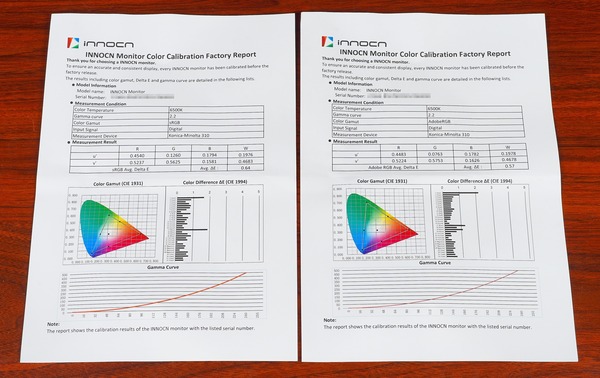
各種ケーブルを個別に購入する場合のオススメ製品も紹介しておきます。
視覚損失のない非可逆圧縮機能DSCによって4K/144Hz/HDR 10bit RGBに対応するDisplayPort1.4ケーブルなら「サンワサプライ KC-DP14シリーズ」を推奨しています。標準で付属するケーブルよりもケーブル径が細くて取り回しが良いので管理人も個人的に使用しており、おすすめのケーブルです。
HDMI2.1ケーブルについては「エレコム ウルトラハイスピードHDMIケーブル スリム CAC-HD21ESシリーズ」がおすすめです。標準で付属するケーブルよりもケーブル径が細くて取り回しが良いので管理人も個人的に使用しており、おすすめのケーブルです。
同製品は4.5mm径のスリムケーブルながら、HDMI2.1の正常動作を証明するUltra High Speed HDMIケーブル認証を取得しており、安心して使用できます。
当サイトでもGeForce RTX 30搭載PC、PlayStation 5、Xbox Series X/Sで正常動作を確認しています。
その他にもケーブル径5.0mm以下でスリムな48Gbps対応HDMI2.1ケーブルについてまとめた記事も公開しているので、こちらも参考にしてみてください。
「INNOCN 27M2U」は外付けACアダプタを使用しますが、ACアダプタのコンセントケーブル側端子はミッキー型と呼ばれることの多い3PIN端子です。
「INNOCN 27M2U」に付属するモニタスタンドはフレームとフットプレートの2つの部品で構成されています。
メインフレーム端にフットプレートを挿入して、底面のネジを締めるだけで簡単にモニタスタンドを組み立てられます。ネジにはレバーが付いているのでドライバー不要で組み立てが可能です。
モニタスタンドを組み立てたら、モニタ本体背面の溝に斜め下の方向からモニタスタンドを差し込めば取り付け完了です。

モニタ側の根本にあるスイッチを押下するとモニタスタンドのロックが解除されます。モニタスタンドを装着した時と逆に手前方向に斜め上へ引き上げればモニタスタンドが取り外し可能です。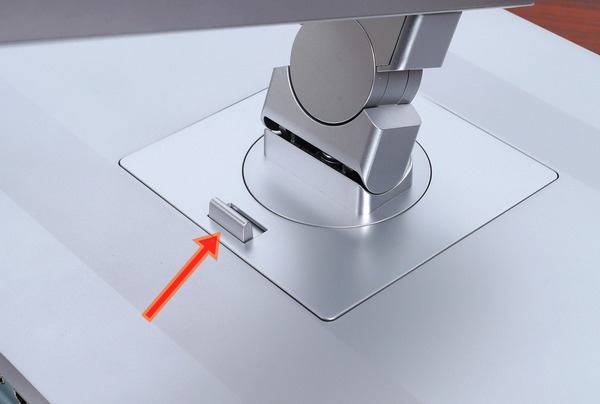
INNOCN 27M2Uの液晶モニタ本体
続いて「INNOCN 27M2U」の液晶モニタ本体をチェックしていきます。
「INNOCN 27M2U」はフレームレス構造で、2mm程度の外枠を含めて上左右の非表示領域の幅は8mm程度、下は24mm程度です。上左右は完全にフレームレスですが、下側フレームは数mm程度手前に出っ張ったフレームがあります。
「INNOCN 27M2U」の背面はシルバーカラーのプラスチック製外装です。安っぽいというほどでもありませんが、プラモデルのシルバー塗装スプレー的な色味と質感なので、高級感はありません。可もなく不可もなくという感じです。
大量に敷き詰められたMini LEDバックライトは発熱も大きいので外周のギザギザ部分は放熱用のエアスリットになっています。

正面から見て右上には自動輝度調整を行うための測光センサーがあります。自動輝度調整を使用する時はこの部分を塞いだり、机の天板で隠れたりしないよう注意してください。
「INNOCN 27M2U」はモニタ背面の四隅(テーマライト)と、左右の中程にある縦のライン(LEDバー)にLEDイルミネーションを搭載しています。
LEDイルミネーションの発光カラーや発光パターンはOSD設定メニューから設定が可能です。完全に消灯させることも可能です。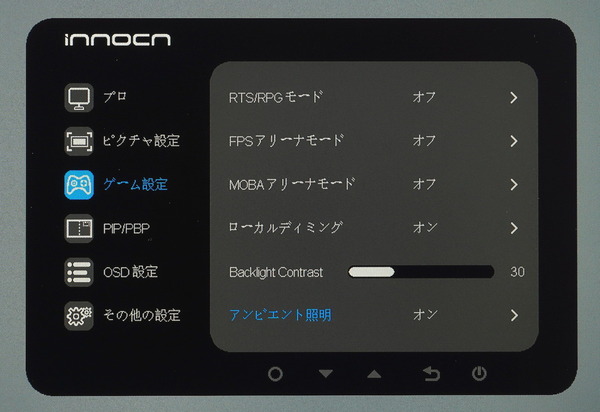
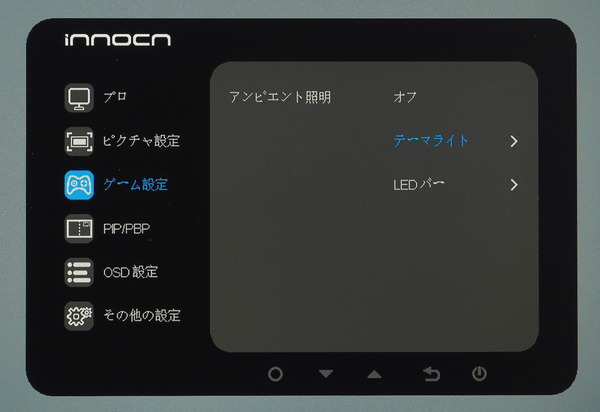
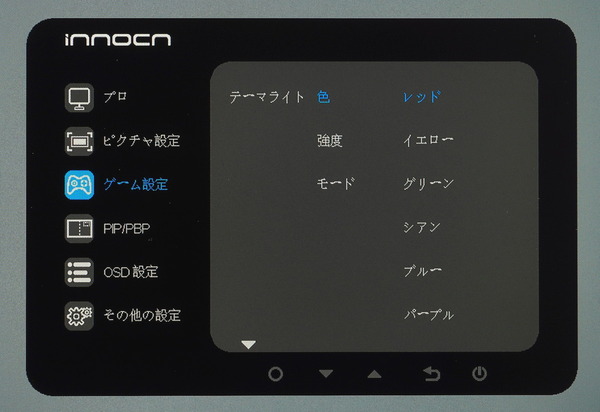
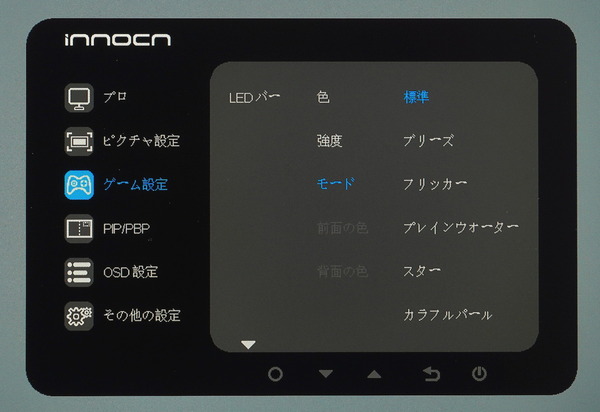
モニタスタンドにはケーブルホルダーも付いているので、各種ケーブルを綺麗にまとめて配線できます。
「INNOCN 27M2U」のモニタ本体の厚さは最厚部で60mmほどと最近の液晶モニタとして標準的です。モニタ本体重量は4.8kg程度なのでモニターアームも問題ありません。
「INNOCN 27M2U」の背面には下向き、中央からやや右寄りに各種I/Oポートが実装されています。
左から順番に、2基のHDMI2.0、1基のDisplayPort1.4、1基のUSB Type-C(DP1.4対応のDisplayPort Alternate Mode)、ヘッドホン用音声出力3.5mmジャック、DC端子が設置されています。
「INNOCN 27M2U」のIOポートは底面から40mm程度とかなり浅い場所にあるので、付属のACアダプタを含めコネクタが大きいケーブルでは、コネクタそのものやケーブルがモニタの下端からはみ出してしまいます。IOポートの実装位置についてはもう少し配慮して欲しかったところです。
DisplayPortケーブルではコネクタサイズが最小サイズの「サンワサプライ KC-DP14シリーズ」でも下写真のようにコネクタ末端とケーブルははみ出してしまいます。

「INNOCN 27M2U」のUSB Type-Cビデオ入力はUSB Power Delivery規格による最大90Wの給電にも対応しています。付属のUSB Type-CケーブルもUSBチェッカーで確認したところ100W(20V/5A)対応品でした。
90Wなど大電力による充電に対応した機器を所有していないので、Surface Pro 7+での検証となりますが、USB Type-Cケーブルで4K/60Hzのビデオ出力を行いつつ、20V電圧で30~40Wの充電が行えることも確認できました。
「INNOCN 27M2U」の付属モニタスタンドの左右スイーベルの可動域は左右15度(30度)に対応しています。
「INNOCN 27M2U」の付属モニタスタンドの上下チルトの可動域は仕様通り下に5度、上に20度となっています。
モニタの高さはモニタ本体とスタンドの付け根部分が上下に動く構造になっており、120mmの範囲内で調整できます。
付属のスタンドはピボットに対応しており、縦向きにして使用できます。左右どちらにも90度の回転が可能です。
INNOCN 27M2UはVESA100x100規格のVESAマウントに対応しておりサードパーティ製のモニターアームを使用できます。モニタ単体の重量も4.8kgほどなのでモニターアームを問題なく利用可能です。
なおVESAネジ穴が背面外装から窪んだ場所にあるモニタの場合、スライド式クイックリリースプレートを採用するモニターアームでは、背面外装とクリックリリースブラケットが干渉して設置できない可能性があります。また直接ネジ止めするタイプでも窪みの面積が狭くて、VESAブラケットとモニタ背面外装が直接干渉することも。
市販モニターアームのVESAブラケットがモニタ背面外装と干渉する場合はスペーサーやスタンドオフを使用してください。詳しくはこちらで。
オススメのモニターアームや調整機能が豊富なVESA汎用モニタースタンド、VESAマウントの干渉を避ける方法についてはこちらの記事で詳細に解説しているので、導入を検討している人は参考にしてください。
INNOCN 27M2UのOSD操作・設定
「INNOCN 27M2U」のOSD操作はモニタ底面の右下に設置されている4つのボタン(+電源ボタン)を使用します。
各ボタンに割り当てられた機能は、写真のように真上のフレームに刻印されているので、それを参照しながら操作すればOKです。
なおOSDの操作感については、ボタンが小さいので押下し難い、手前に機能の刻印があるとはいえ形状が同じなので間違いやすい、などの不満点があり、ユーザーフレンドリーとは言い難い仕様でした。OSD操作についてはハード面も含めてもう少し工夫して欲しかったところ。
電源ボタン以外のいずれかのOSD操作ボタンを押下すると、画面右下にショートカットメニューが表示されます。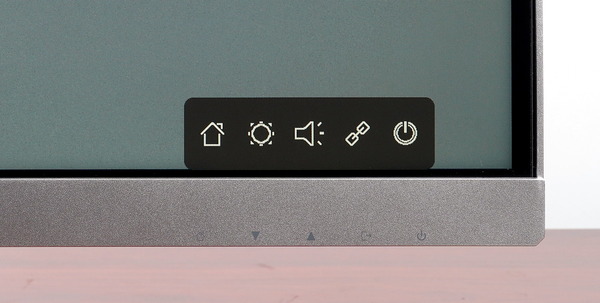
上矢印、下矢印、ビデオ入力選択のアイコンがフレームに刻印されている中央の3つのボタンはショートカットメニューにおいてホットキーとして使用でき、押下すると表示アイコンで示されるショートカット設定メニューを開くことができます。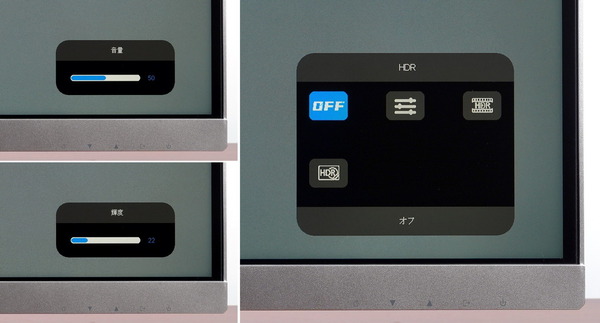
3つのホットキーに割り当てるショートカット設定はOSD設定メニューから変更が可能です。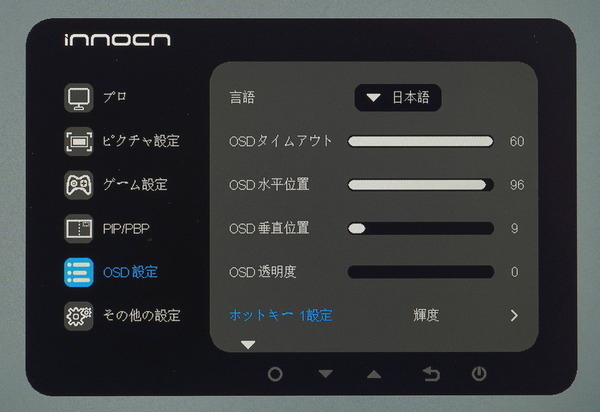
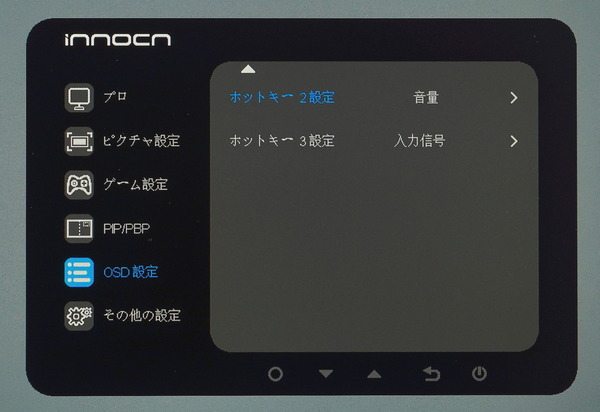
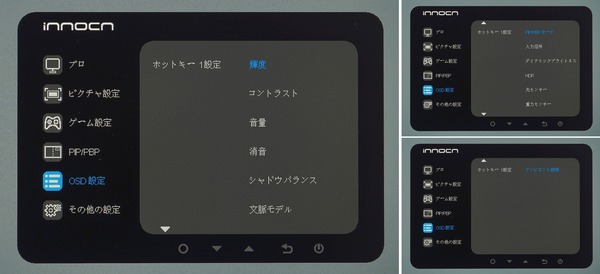
ショートカットメニューを表示してから左端にあるホームアイコンのボタンを押下するとモニタ右下にOSDメニューが表示されます。OSD表示領域は27インチの1/8程度となっており、文字がやや小さく、読みづらいという人もいそうです。
説明が前後しましたが、「INNOCN 27M2U」はアウトボックス後の初回起動時、まず最初にUI言語の選択が表示されます。上下の矢印ボタンで選択言語を切り替えることができるので、日本語に合わせたら、ホームアイコンの決定ボタンを押下すればOKです。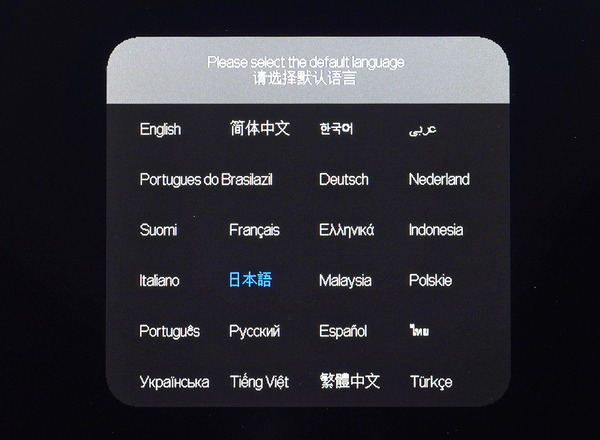
上記の初期設定で誤って他の言語を選んでしまった場合は、詳細設定メニューから下記の手順で日本語UIに戻すことができます。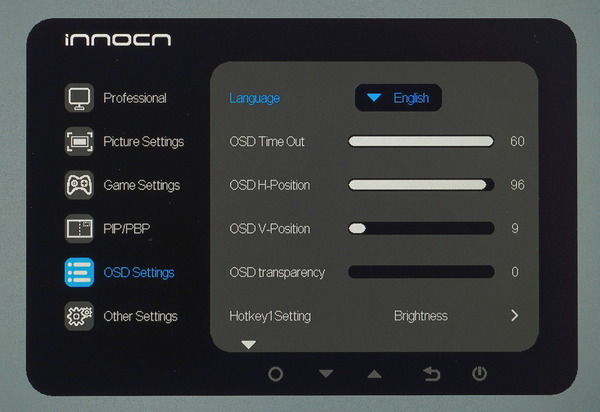
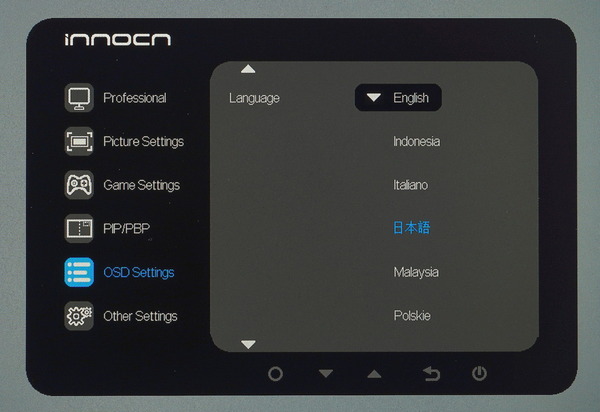
「INNOCN 27M2U」のOSDメニューには大きく分けて、「プロ」「ピクチャ設定」「ゲーム設定」「PIP/PBP」「OSD設定」「その他の設定」の6個の項目が用意されています。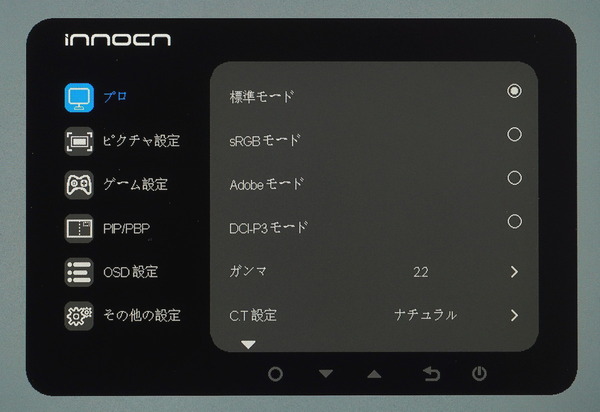

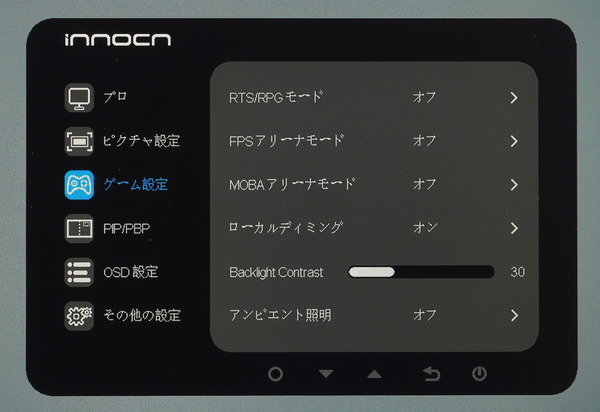
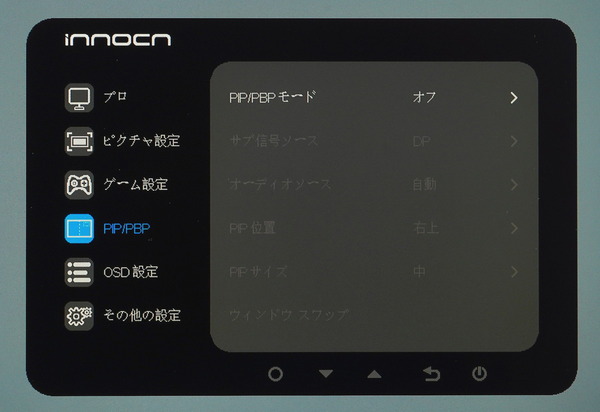

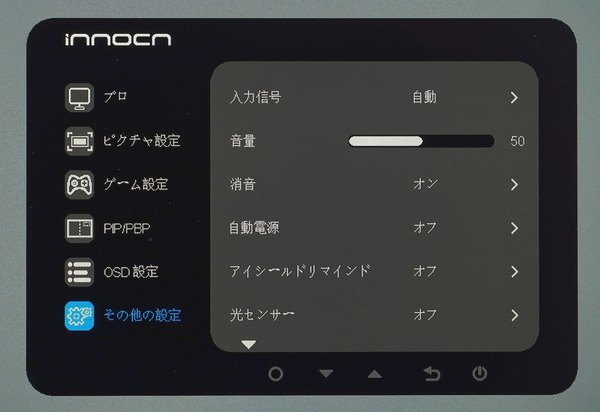
「INNOCN 27M2U」には画質モードとして、プロの項目内に「標準」「sRGB」「Adobe RGB」「DCI-P3」という色域に特化した4種類、ゲーム設定の項目内に「RTG/RPG」「FPS」「MOBA」のゲーム種類に特化した3種類で、計7つが用意されています。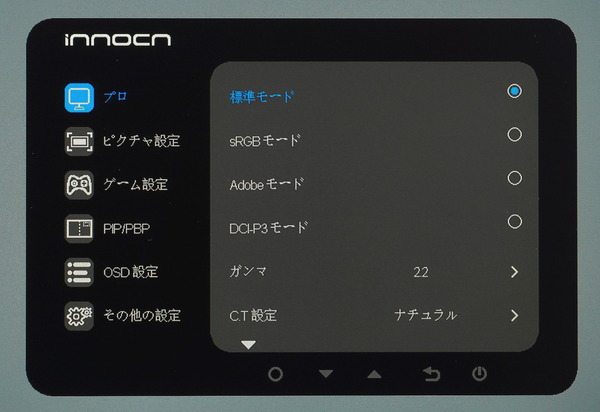
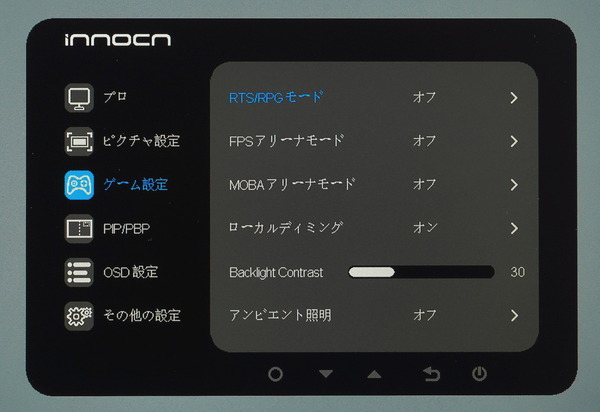
また標準画質モードでは”文脈モデル”という項目からさらに、「ムービーモード」「リーディングモード」「ナイトモード」「ケアアイズモード」という用途に合わせたプリセットを選択できます。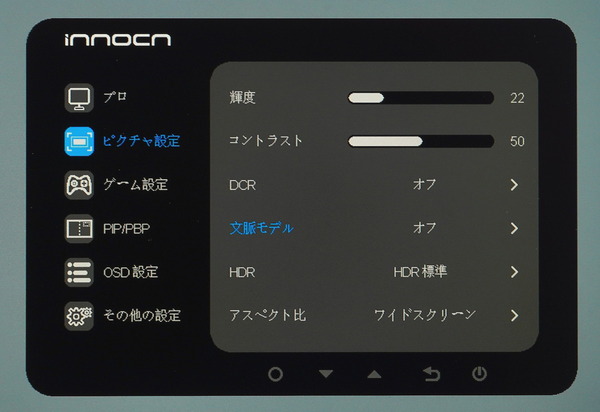
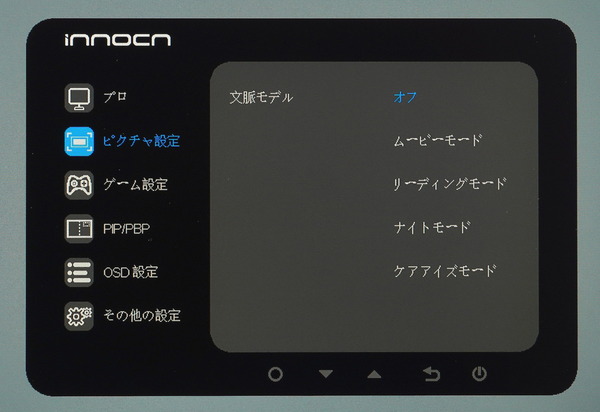
PIP/PBP機能について
「INNOCN 27M2U」は2つのビデオ入力を画面上に同時に表示する「PIP/PBP」にも対応しています。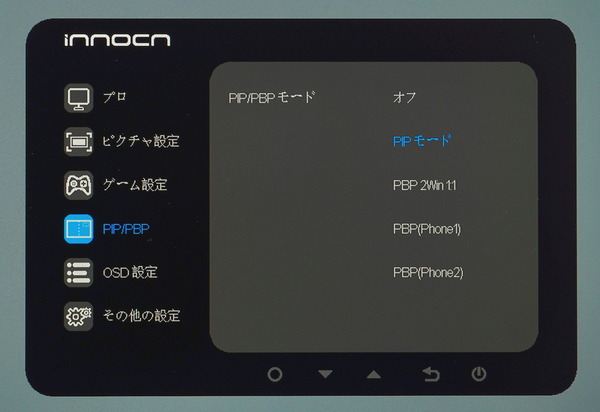
通常のビデオ入力選択を主画面として、副画面はPIP設定内の項目から選びます。副画面は4つのビデオ入力から自由に選択できます。ウィンドウスワップを選択すると主副が入れ替わります。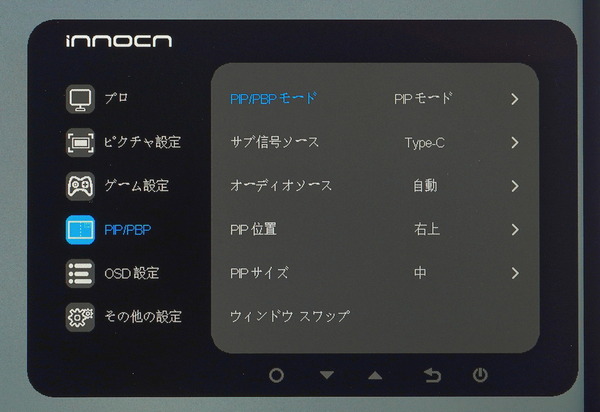
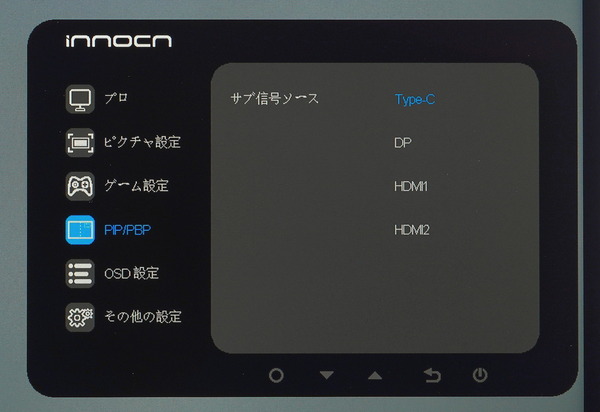
PIPでは副画面の表示位置は右上/右下/左上/左下から選択できます。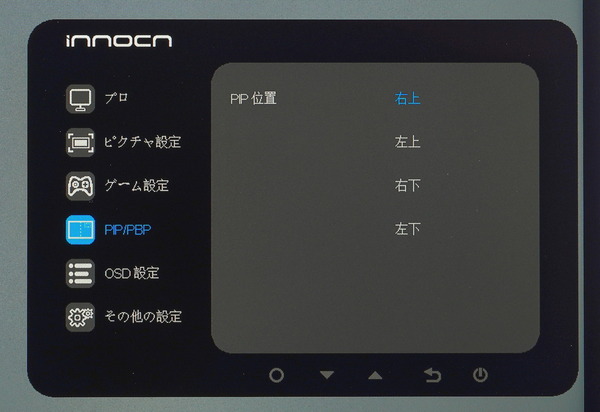
副画面のサイズには小/中/大の3サイズの選択肢があり、27インチモニタ上でそれぞれ1/9、1/6、1/4程度の小窓として表示されます。
副画面は表示サイズにモニタ側でリサイズされますが、出力機器としては最大で4K/60Hzで表示できます。
注意点として画面リフレッシュレートは主画面に依存します。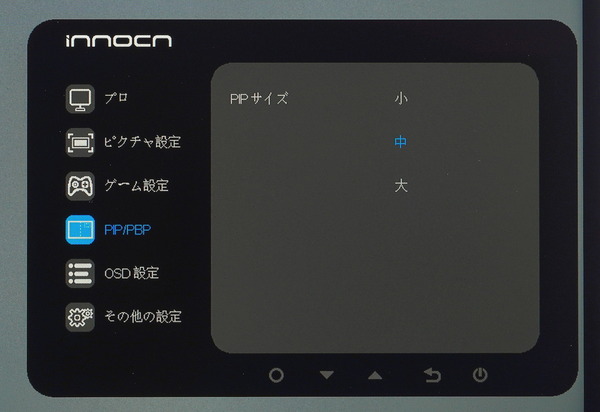
PBPには”PBP 2Win11”と”PBP Phone 1/2”の3つの動作モードが用意されています。
PBP 2Win11では4K画面が1920×2160で左右に2等分されます。左側が主入力、右側が副入力となります。接続しているPCからは1920×2160を選択できました。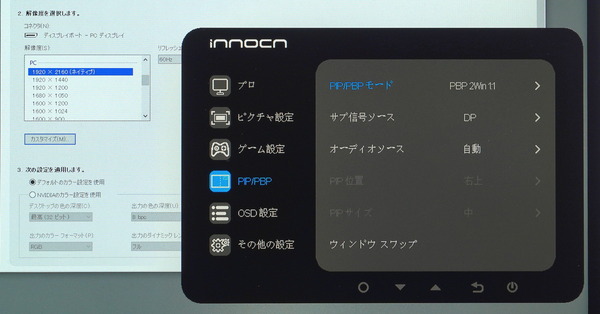
PBP Phone 1/2は4K画面を2824×2160と1016×2160で不均等に分割します。左側を主画面として、PBP Phone 1は副画面を縦長に、PBP Phone 2は主画面を縦長にするモードです。
2824×2160はネイティブ解像度としてPCに表示されますが、1016×2160はPBPモードの名前通り、スマートフォンを想定したものなので、PCからはネイティブ解像度が表示されません。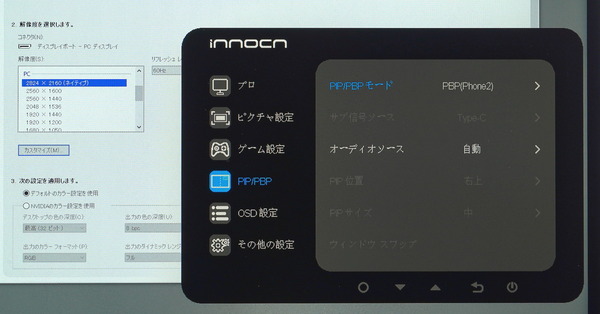
PIP/PBPでは現在使用している2つのビデオ入力からオーディオソースを自由に選択できます。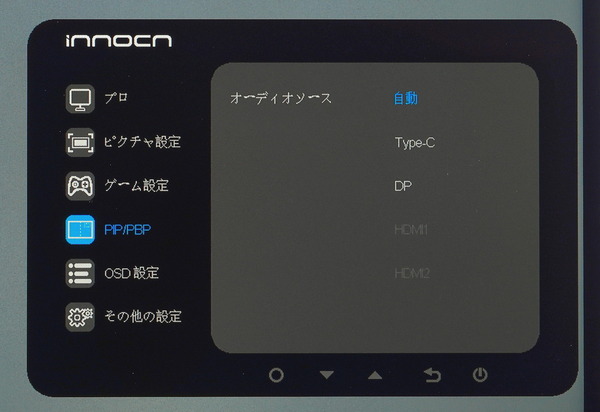
INNOCN 27M2Uの発色・輝度・視野角
INNOCN 27M2Uの発色・輝度・視野角など画質についてチェックしていきます。
直接的な画質ではありませんがINNOCN 27M2Uの液晶パネルは光沢のあるグレアではなくアンチグレアタイプなので暗転時に自分の顔などが映り込みません。
液晶パネルには大きく分けてIPS液晶パネルとVA液晶パネルとTN液晶パネルの3種類があり、各社個別の製品によって個体差はあるものの、この3つの液晶パネルの特性を簡単にまとめると次のテーブルのようになります。
「INNOCN 27M2U」に採用されているIPS液晶パネルはTN液晶パネルやVA液晶パネルと比べると色再現性や視野角など一般に画質に直結する性能が優れている反面、価格が高価になりがちな液晶パネルです。TN液晶パネルに比べて応答速度が遅めなので、60Hzオーバーのリフレッシュレートを実現しているIPS液晶パネル採用ゲーミングモニタは少ないため、輪をかけて高価です。とはいえ画質とリフレッシュレートを両立できるので、予算に糸目をつかないエンスーゲーマー勢に好まれています。
| 液晶パネルの簡易比較表 | |||
| IPS | VA | TN | |
| 色再現性 | ◎ | 〇 | △ |
| コントラスト | 〇 | ◎ | △ |
| 視野角 | 〇 | 〇 | △ |
| 応答速度 | 〇 | △ | ◎ |
| 価格 (高RR) | △ (×) |
△ | 〇 |
液晶パネルの種類による性能の違いについてはこちらの記事も参照してみてください。
・IPS/VA/TN液晶パネルを比較解説 – ゲーミングモニタの選び方[4]
「INNOCN 27M2U」はIPS液晶パネルが採用されているので視野角も良好です。
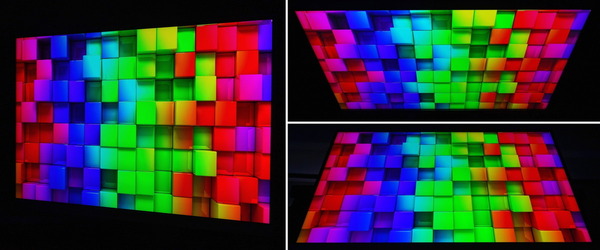
「INNOCN 27M2U」の発色について、色温度の標準設定である”ナチュラル”で、白色が極端に黄色や青色がかって見えることもなく、特に違和感はありませんでした。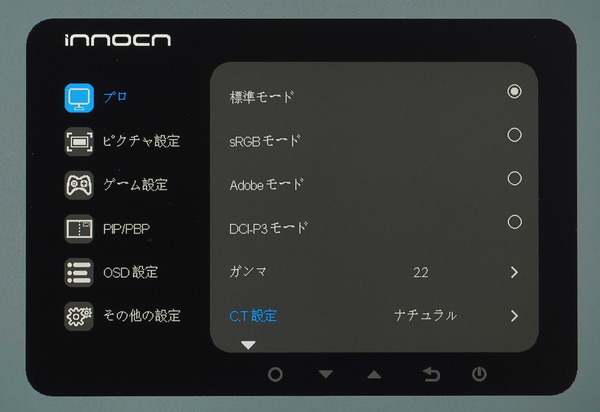
色温度設定にはナチュラル/デザイン/ウォーム(暖色)/クール(寒色)の4種類のプリセットがあります。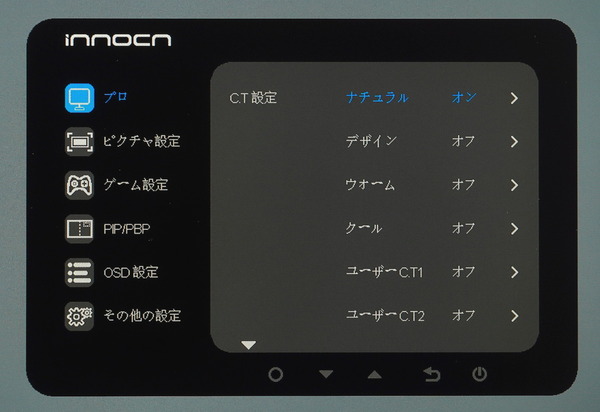
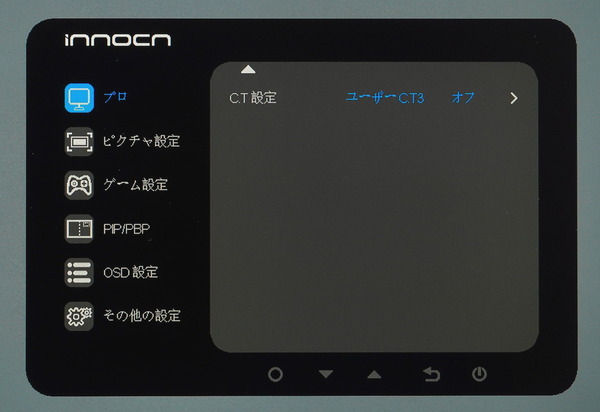
色温度の既定プリセットを切り替えても発色に違和感がある場合は、ユーザー設定でRGBのバランスを好みに合わせて整えてください。ちなみにユーザー設定の色温度を3種類保存できます。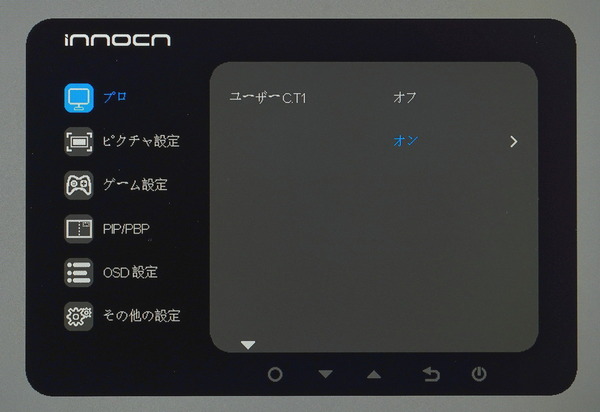
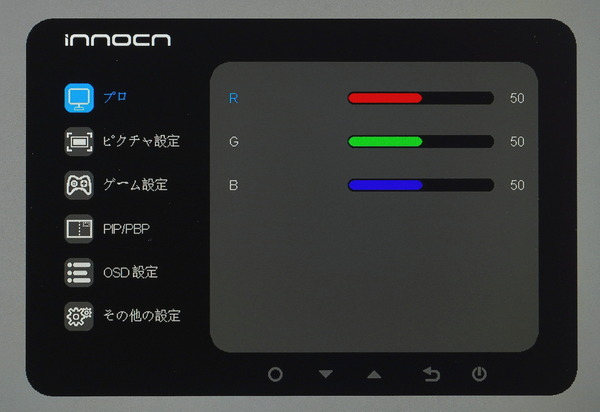
「INNOCN 27M2U」はガンマの設定にも対応しており、標準の2.2に加えて、1.6/1.8/2.0/2.4/2.6/2.8の7段階で調整できます。単純な下に凸なガンマカーブではなくS曲線も用意されているようです。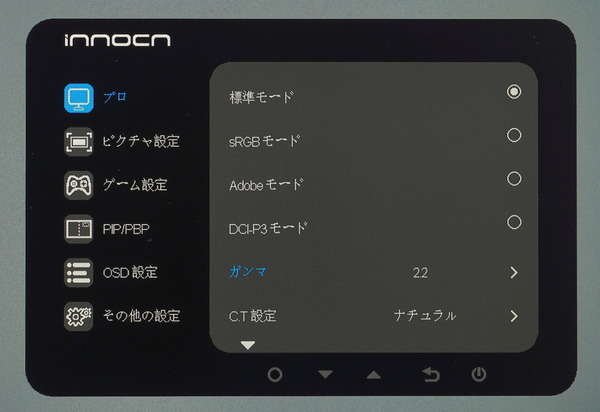
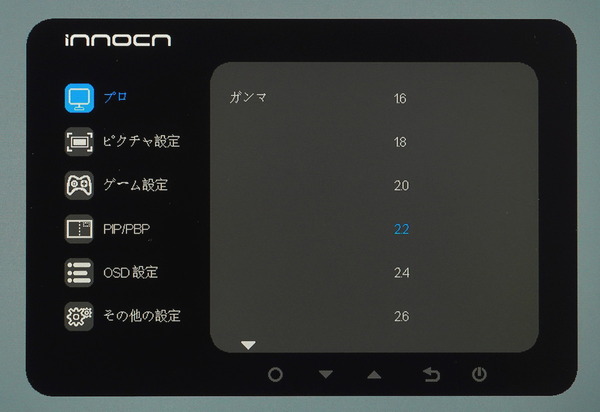
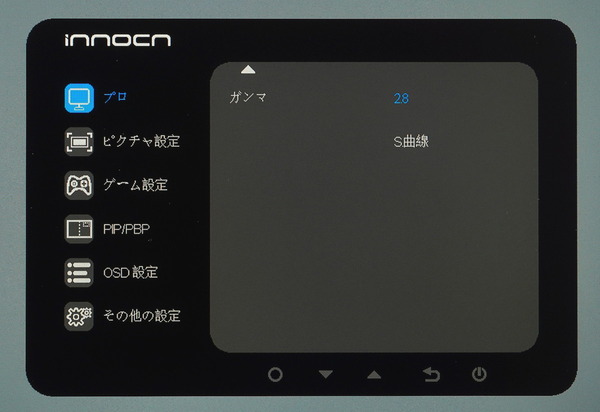
「INNOCN 27M2U」はOSDメニューからガンマ設定を変更できますが、設定値の”2.2”が誤っているようで、”2.4”と同じ設定になってしまいます。
画質モードをsRGBモードなど他の画質モードを介して標準モードに戻るとガンマ設定は初期化され、標準値の2.2に戻ります。”2.4”や”S曲線”などその他の設定値を適用した後にガンマ2.2に戻したい時は、ガンマ設定値の”2.2”を選択するのではなく、上記の操作で初期化してください。
ガンマカーブが重要な人であればカラーキャリブレーターを所持していると思うので、大きな影響はないかもしれませんが、OSD設定におけるガンマの挙動が怪しいので一応ご注意を。あと実測ガンマカーブを見ると設定値が”2.0”のほうがよりガンマ2.2に近い動作でした。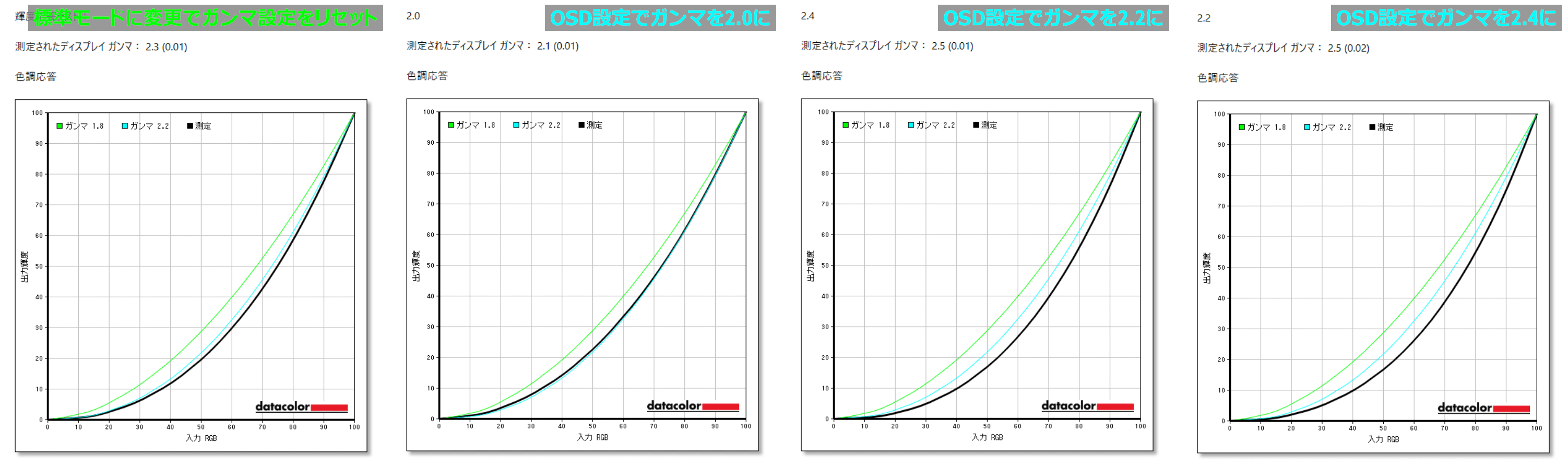
その他にもシャドウバランス、色相(6軸)や彩度(6軸)も調整できます。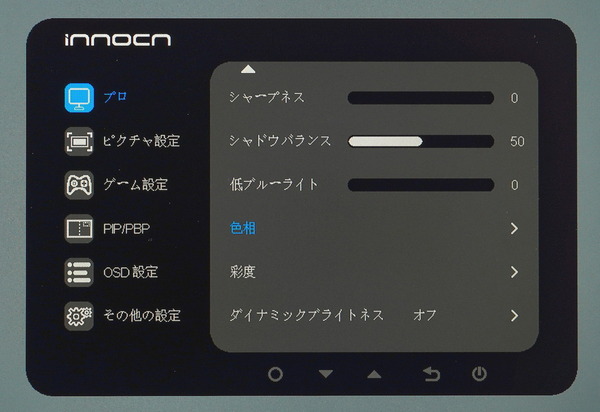

「INNOCN 27M2U」は96分割のローカルディミングに対応していますが、HDR表示だけでなくSDR表示でもローカルディミングを有効化できます。ローカルディミングの詳しい動作についてはHDRに関する章で説明します。
ここからはカラーキャリブレータを使用して、色域・色再現性・輝度・コントラスト・均一性など画質に直結するモニタの性能について詳細な検証結果を見ていきます。なおこれらのモニタ性能(特に輝度の均一性)については同じ製品であっても個体差が大きいのでご注意ください。
検証にはカラーフィルター式(色差式)のX-Rite i1 Display Pro PlusとDatacolor SpyderX、そして分光式(スペクトロメーター)のX-Rite i1 Basic Pro 3を使用しています。
「INNOCN 27M2U」のディスプレイ輝度について白色点の輝度をOSD設定別で測定しました。OSD上の輝度設定10%刻みで0%~100%の輝度変化は次のようになっています。
「INNOCN 27M2U」において、一般に見やすい明るさと言われる120cd/m^2は輝度20%前後、室内照明に依りますが個人的に見やすいと感じる明るさの180~200cd/m^2は輝度30%前後です。
「INNOCN 27M2U」はSDR表示でも最大輝度が650cd/m^2以上なので、PCモニタとしては飛び抜けて明るい製品です。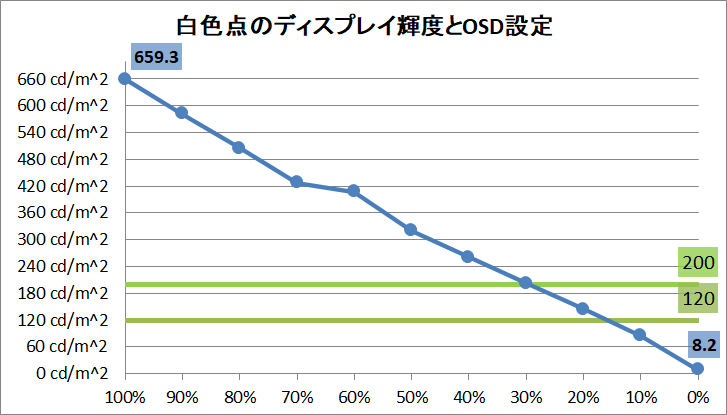
なお下の960FPSスーパースローモーション動画を見ての通り、「INNOCN 27M2U」はフリッカーフリーではありません。体感として画面のチラつきを感じるほどではありませんが。
「INNOCN 27M2U」のディスプレイ輝度の均一性(Uniformity)を検証しました。画面中央の輝度が約120cd/m^2になるOSD設定において、画面を横7×縦5の35分割として各位置の白色点の輝度を測定し、中央輝度を基準にしたパーセンテージで等高線マップにしています。
「INNOCN 27M2U」は画面の大部分において輝度差は10%未満に収まっており、輝度に均一性は極めて優秀、といってよい部類の製品です。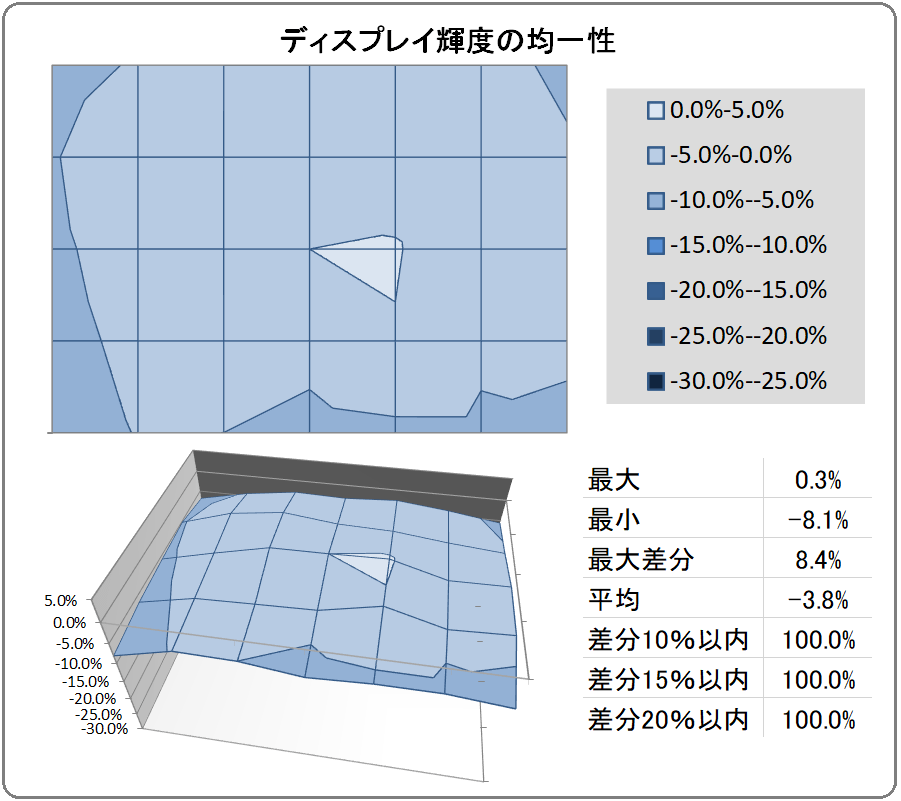
液晶モニタにおいて輝度の低下が特に大きい四隅&四辺は、上のような領域分割測定では見落とされてしまうので、同様に中央120cd/m^2を基準にして個別に測定したところ次のようになりました。
「INNOCN 27M2U」は四隅でも輝度低下は10%前後しかありません。単色表示でも四隅の5mm枠くらいまでいかないと明確に輝度低下を指摘するのが難しいくらいでした。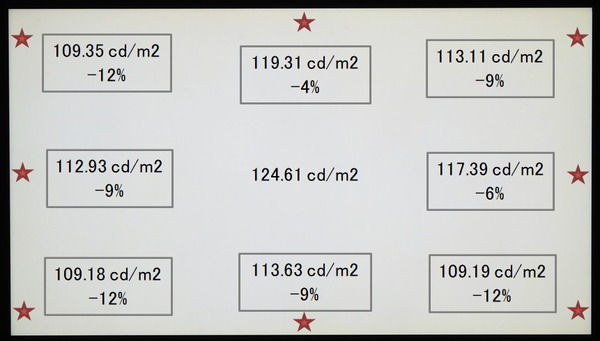
参考までに輝度と色温度による色差の分布です。「INNOCN 27M2U」は中央から同心円状に外へ向かって色温度が高くなる傾向です。上述の通り輝度の均一性は高いのですが、色温度の変化によって外側が暗くなっていると感じるかもしれません。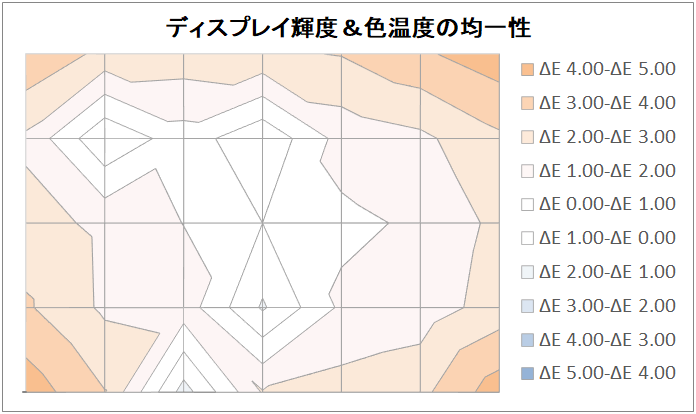
あと直下型Mini LEDバックライトを採用する一部の製品では、ローカルディミング無効化のSDR表示でもバックライト配列による縞模様が浮かぶことがありますが、「INNOCN 27M2U」ではそういった症状はなく、単色でも均一に表示されました。
画面中央の白色点が約120cd/m2になるOSD設定において「INNOCN 27M2U」のブラックレベルを測定したところ次のようになりました。ブラックレベルの測定にはX-Rite i1 Display Pro Plusを使用しています。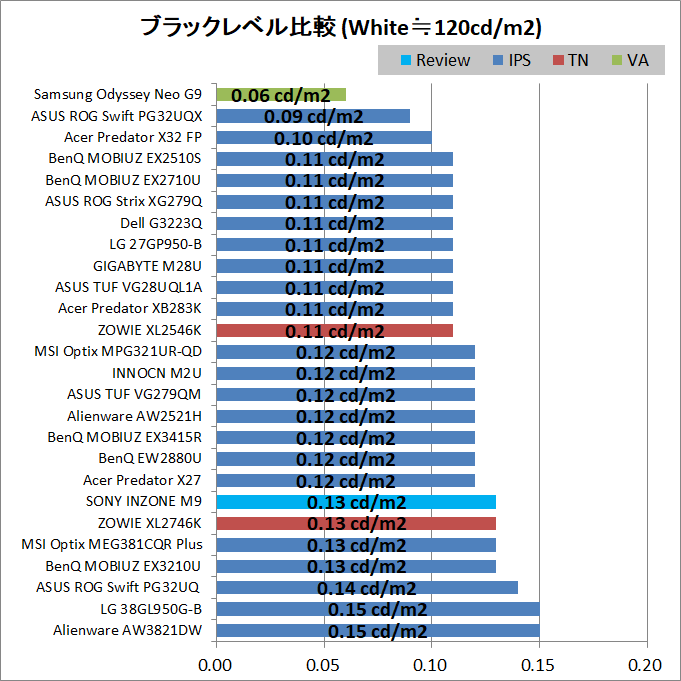
またこの時のコントラスト比も算出したところ次のようになっています。なおコントラスト比に大きく影響するブラックレベルはコンマ2桁での測定になるため測定精度が若干怪しく、ブラックレベル0.01の差でコントラスト比が大きく変わるので参考程度と考えてください。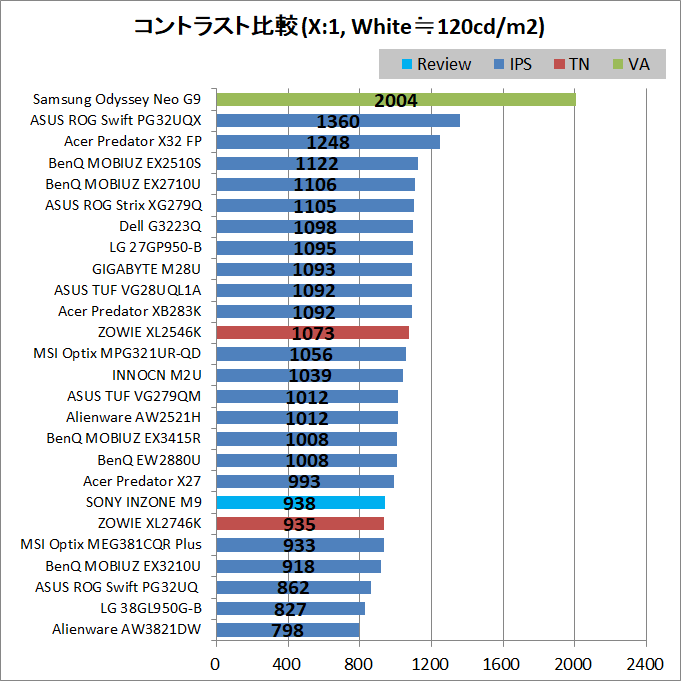
続いて「INNOCN 27M2U」の色域と色の正確性を検証してみました。
まずはモニタのOSD設定を標準モード(ローカルディミング:オフ、ディスプレイ輝度:120cd/m^2になるように調整)として、任意のカラープロファイルを適用しない場合、次のようになりました。
「INNOCN 27M2U」は標準モードでそのまま使用しても100% sRGBに加えて、100% Adobe RGB、95% DCI-P3という非常に広い色域をカバーしています。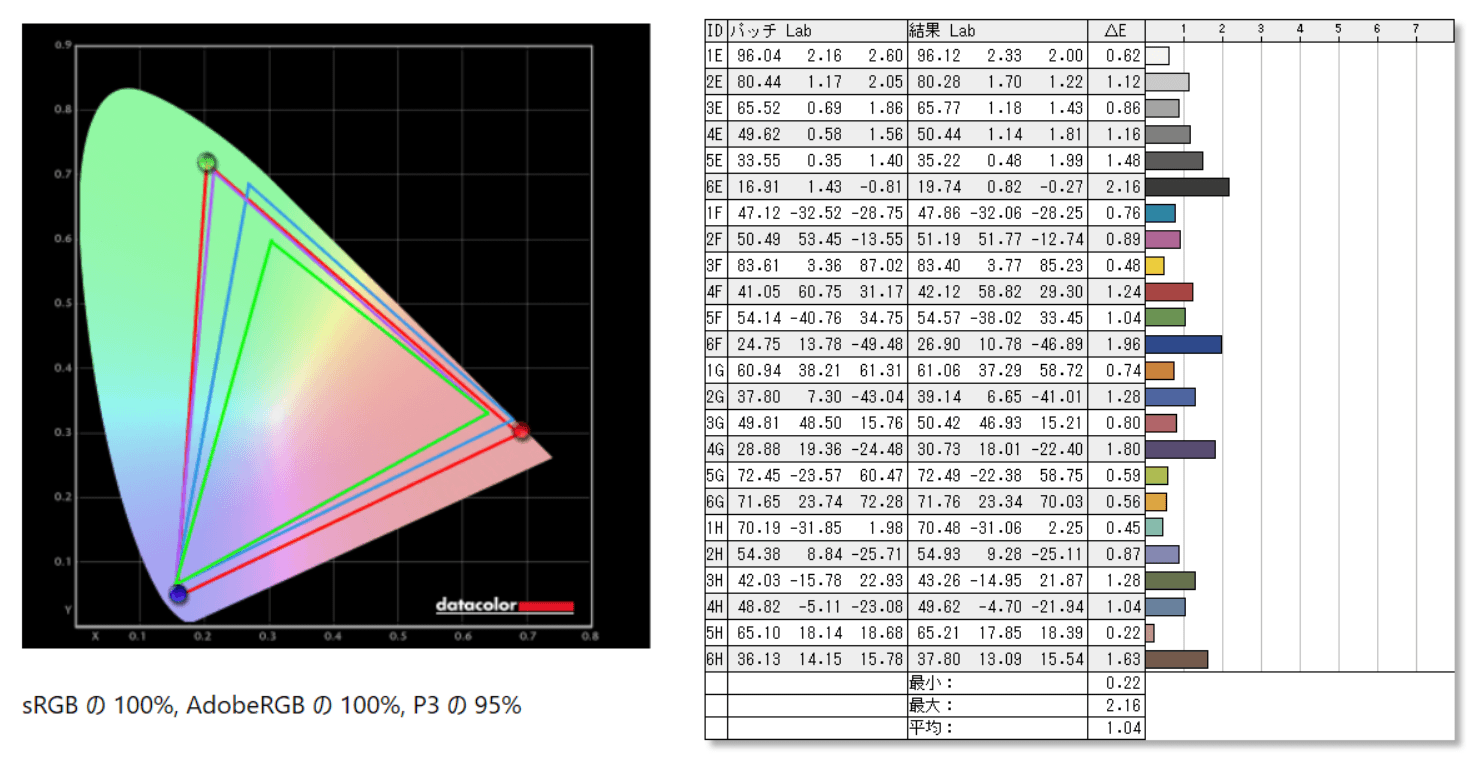
「INNOCN 27M2U」は標準モードで優れた発色を発揮し、上のように各種色域をオーバーしてしまうのですが、色域エミュレートにも対応しており、sRGB/Adobe RGB/DCI-P3の色域に合わせて発色を制限できます。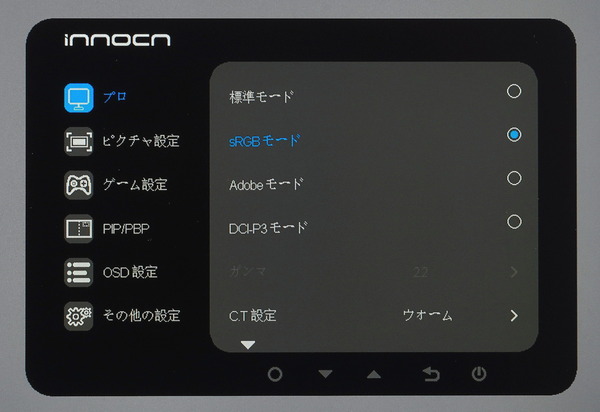
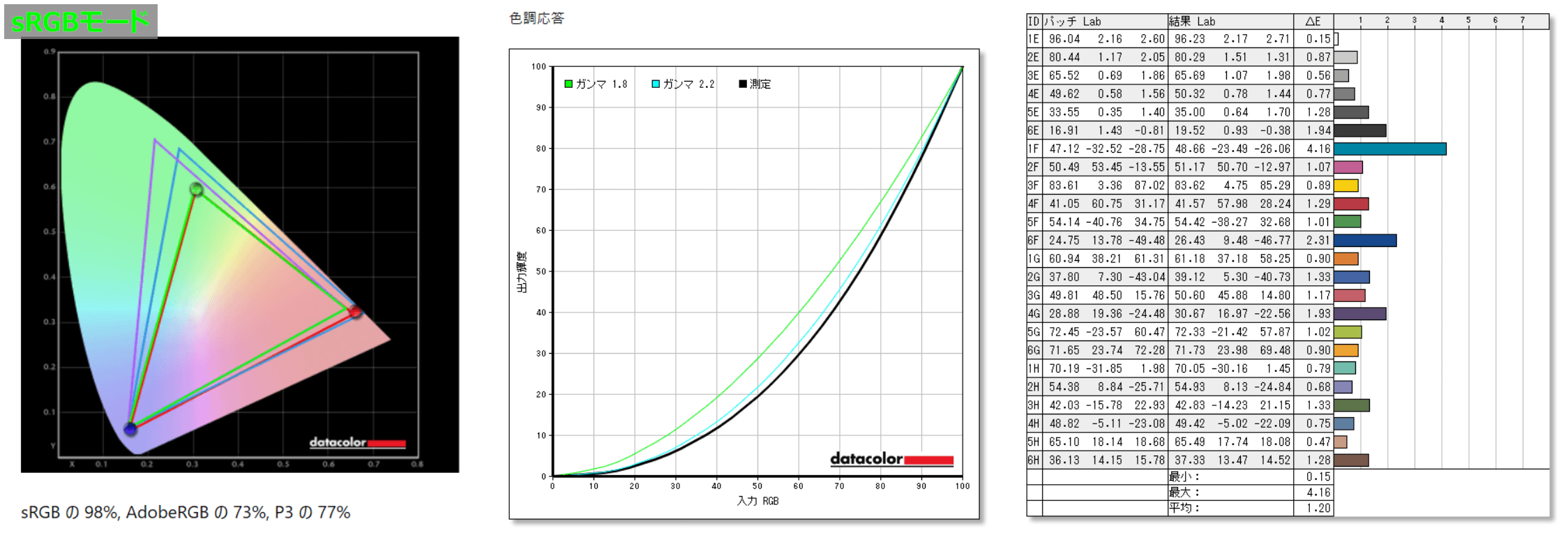
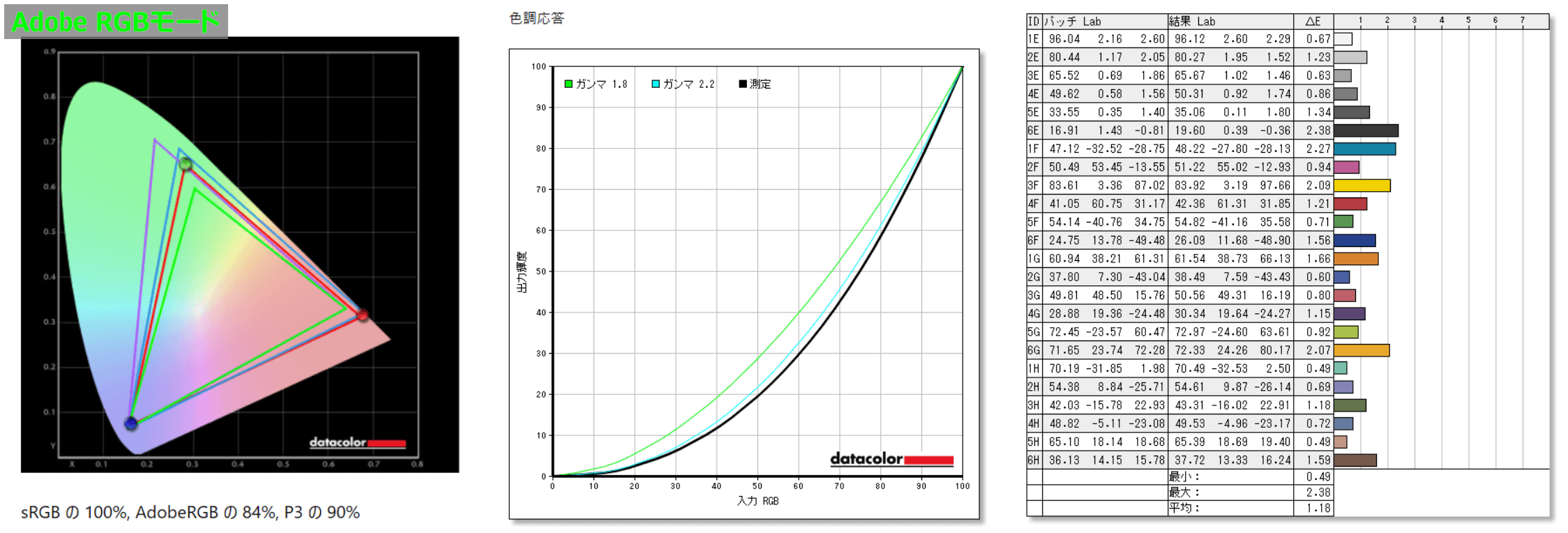
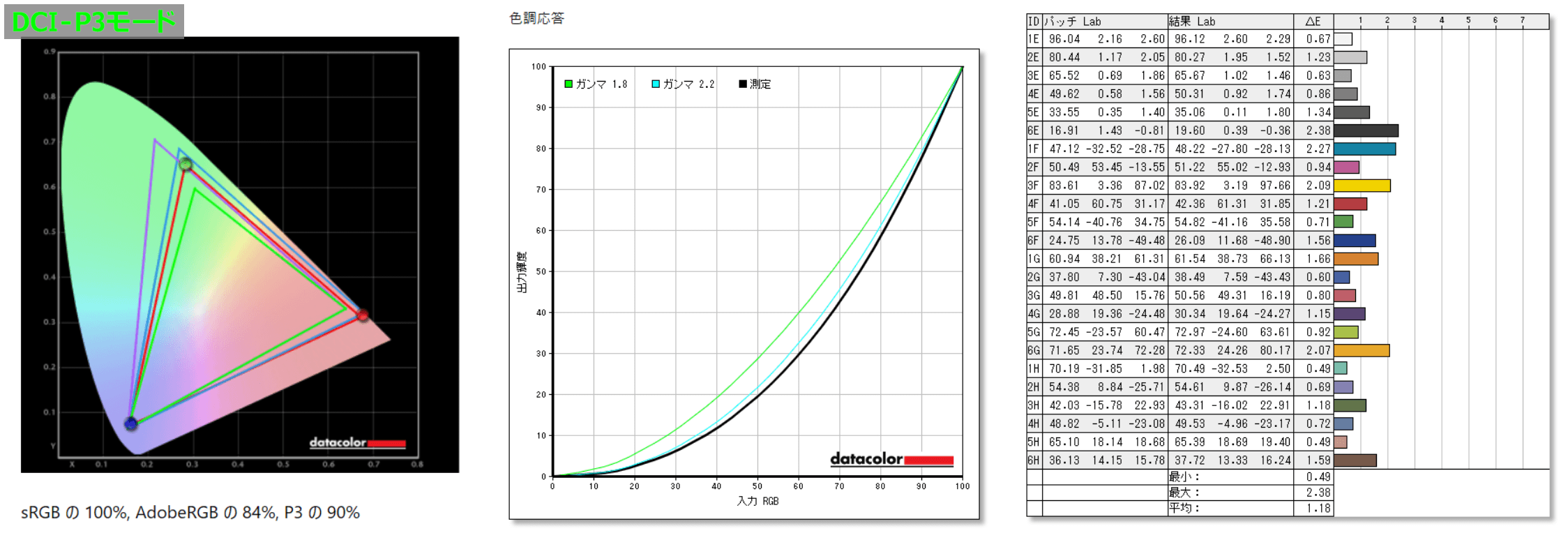
一方で色の正確性も平均ΔEが1.04となっており、標準設定のままでも優秀です。X-Riteによると『ΔE=1程度で2つの色を横にくっつけて見比べた時に違いが判別できるレベル』とのこと。
次にX-Rite i1 Basic Pro 3を使用してカラーキャリブレーションを行いました。キャリブレーション設定は下のスクリーンショットの通りですが、i1 Profilerの標準設定をそのまま採用しています。


「INNOCN 27M2U」では色温度を標準設定(暖かい)にするとRGBの強さに差が大きいとアラートが出たので、手動で調整できるユーザー設定モードでR(赤)=49, G(緑)=49, B(青)=50としてキャリブレーションを行いました。
X-Rite i1 Basic Pro 3によってカラーキャリブレーションで作成したICCファイルを適用し、同じくX-Rite i1 Basic Pro 3で行った品質検証(色の正確性の検証)の結果は次のようになっています。X-Rite i1 Basic Pro 3は分光式(スペクトロメーター)のカラーキャリブレータなので、測定精度はこちらの方が高いはずです。
上の測定結果ではカラーキャリブレーション前の色の正確性はΔE 1.04でしたが、カラーキャリブレーション後にX-Rite i1 Basic Pro 3で測定した色の正確性はΔE 0.4と非常に優秀な数値です。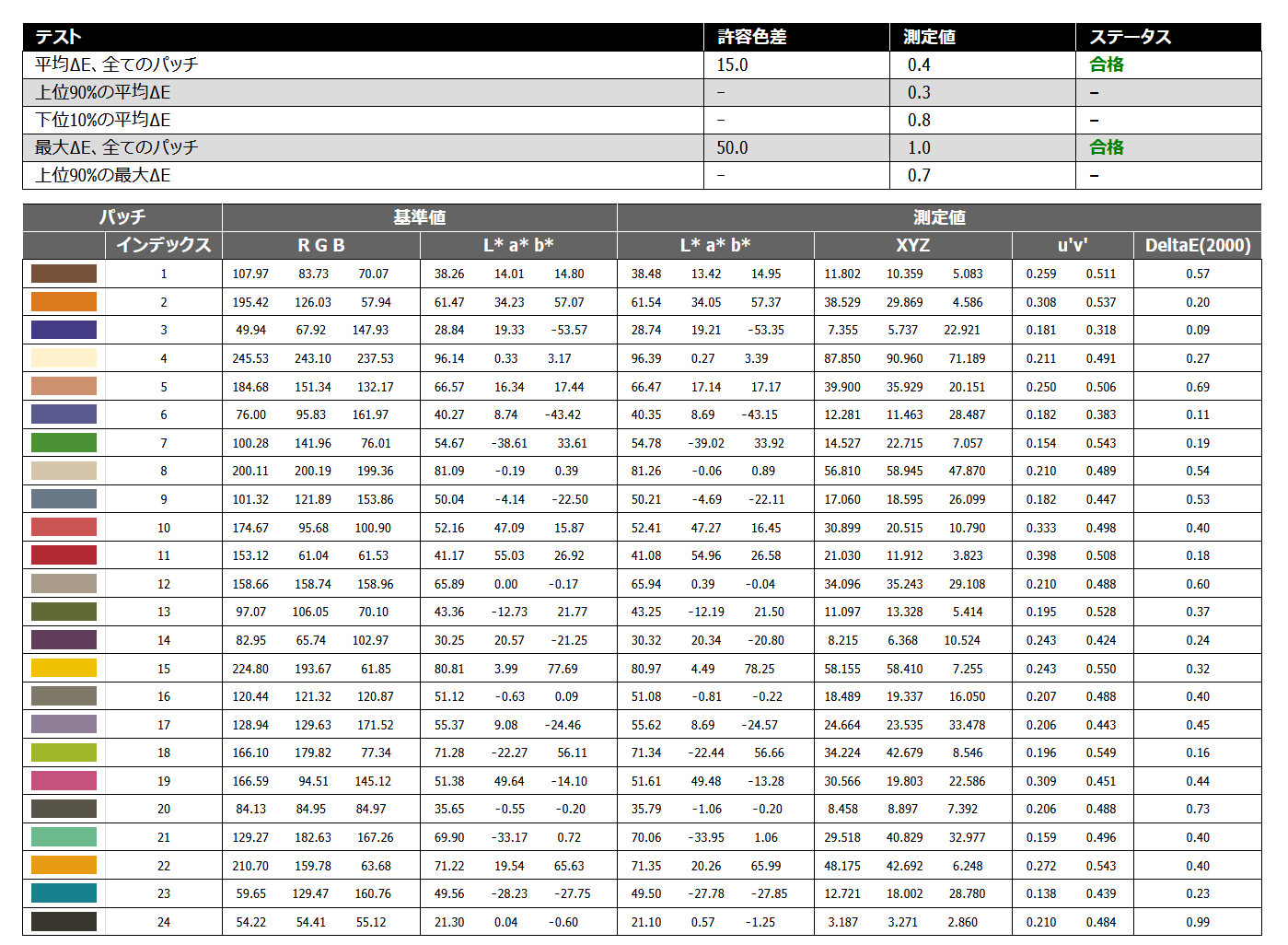
また分光型測色計(スペクトロメーター)で測定した輝度120cd/m^2における白色点のカラースペクトラムが次のようになっています。
カラースペクトラムから発色の良いモニタを見分けるざっくりとしたポイントは『RGB各色のピークが鋭く立ち上がり、かつ高さが同程度であること』です。一般的な液晶モニタは白色LEDバックライト(青色LEDを光源として赤緑(≒黄)蛍光体を組み合わせて白色を生成する)を採用しているので青色のピークが高くかつ鋭くなります。白色を基準として測定した場合、緑と赤のピークの高さは色温度のOSD設定で若干上下します。以上から簡単化すると『緑と赤のピークが鋭くなっているかどうか』をチェックすればカラースペクトラムの良し悪しがざっくりと判定できます。
一般的な液晶パネル(IPS/VA/TNに依らず)であれば下画像の左側のように青のピークだけが強く、残りの分離が弱い波形になりますが、LG製Nano-IPSで有名なKSF蛍光体や、Quantum Dot(量子ドット)といった最新技術が採用された液晶パネルは各色の分離が良く、ピークも急峻になります。
「INNOCN 27M2U」のディスプレイパネルについてはIPSという分類以外の詳細は不明でしたが、赤緑青の分離は良好かつ、それぞれのピークも鋭く尖っており、量子ドット技術(Quantum Dot Technology)が採用されていることが伺えます。
量子ドット技術採用パネルは発色や色再現性では頭1つ飛び抜けた性能を発揮する反面、IPSでもVAでも非常に高価になる傾向なので、後述のMini LEDバックライトによるDisplayHDR1000&384分割FALD対応という性能を考えると、7万円以下で購入できる「INNOCN 27M2U」は本当に破壊価格な製品です。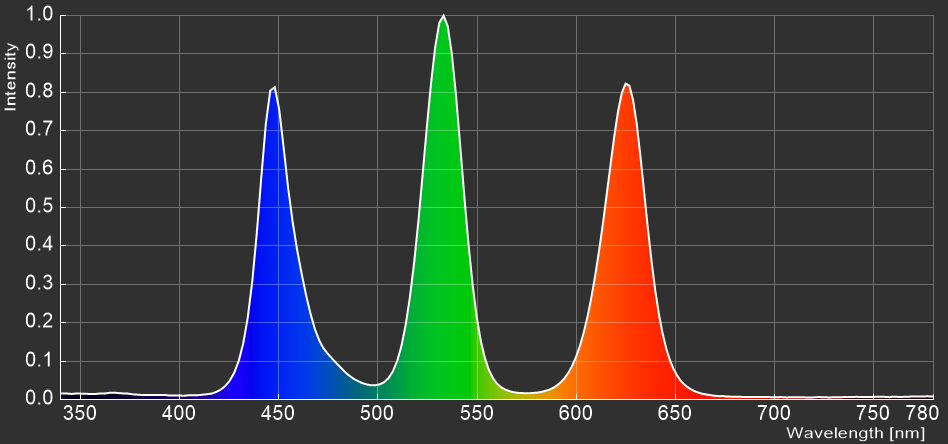
INNOCN 27M2Uの応答速度・表示遅延
次にゲーミングモニタのハードウェア性能として特に重要な、「INNOCN 27M2U」の応答速度や表示遅延についてチェックしていきます。
まずは「INNOCN 27M2U」の応答速度について検証していきます。
なおゲーミングモニタを選ぶ、もしくはモニタの応答速度や残像を評価する上で重要な予備知識である『液晶モニタの応答速度とオーバードライブ機能』についてはこちらの記事で簡単に紹介しているので、よくわからないという人は先に確認してみてください。
・ゲーミングモニタの選び方[1] 応答速度とオーバードライブについて![ゲーミングモニタの選び方[1] 応答速度とオーバードライブについて](https://jisakuhibi.jp/wp-content/uploads/lb-backup/40404cc5-s.jpg)
「INNOCN 27M2U」はクリエイター向けモニタということもあって、応答速度を調整できるオーバードライブ設定はOSDメニュー上にありません。
応答速度の確認には「UFO Test: Ghosting」を使用します。同テストではUFOが移動する背景カラーを選択できますが、今回の検証ではブラック/グレー/ホワイトの3色を選択しています。
背景カラーがブラックの場合は各液晶パネルにおいて応答速度は高速な数値を示すので、概ね理想的な応答を確認することになります。背景カラーがホワイトの場合の応答速度は、ドキュメントやウェブページでテキストをスクロールした時の文字の滲み度合いの参考になります。背景カラーがグレーの場合、中間色に移るまでの応答速度を比較することになるので、一般的なゲームプレイにおける物理的な残像の少なさの指標として参考になります。
まずは簡単にシャッタースピードを十分に速くして「UFO Test:Ghosting」の様子を写真撮影してみたところ、「INNOCN 27M2U」を60Hzリフレッシュレート、ベストタイミングでも1つ前のフレームが残る感じでした。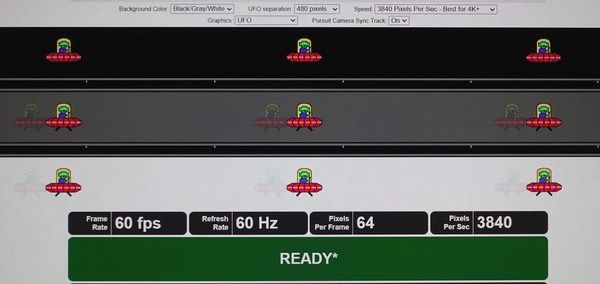
さらに「INNOCN 27M2U」のリフレッシュレートを変えてみたり、他の液晶モニタを比較対象にしたりしながら、「UFO Test: Ghosting」の様子を「SONY DSC-RX100M5」の16倍速(960FPS)スーパースローモーションムービーで撮影し、比較してみます。
「INNOCN 27M2U」については特にオーバードライブ補正も施されておらず、液晶パネルの応答速度を素のまま発揮している感じです。
近年のハイリフレッシュレートなゲーミングモニタと比較すると応答速度は遅いですが、60Hzモニタとしては特に遅いというわけでもなく、オーバードライブ補正がない普通の液晶モニタだと思います。
続いてスーパースローモーション動画ではなく、オシロスコープ&光プローブのような光センサーを利用した定量的な測定で応答速度についてチェックしていきます。
ここで確認するのは製品スペックに置いて『〇〇s (GTG)』などと表記される性能そのものです。統計的な扱いや解析には差があるかもしれませんが。
ゲーム機や動画視聴において一般的な60Hzリフレッシュレートにおいて、「INNOCN 27M2U」に最適OD設定を適用した時の応答速度とオーバーシュートエラーのヒートマップは次のようになっています。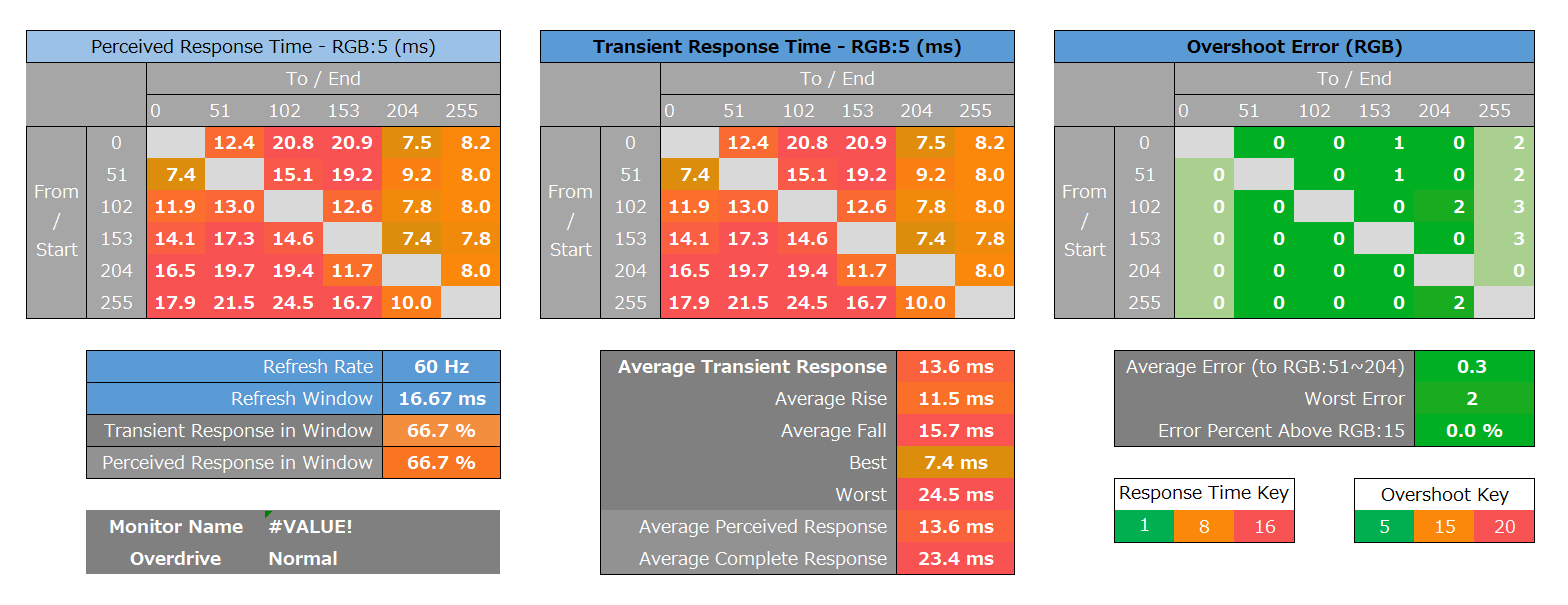
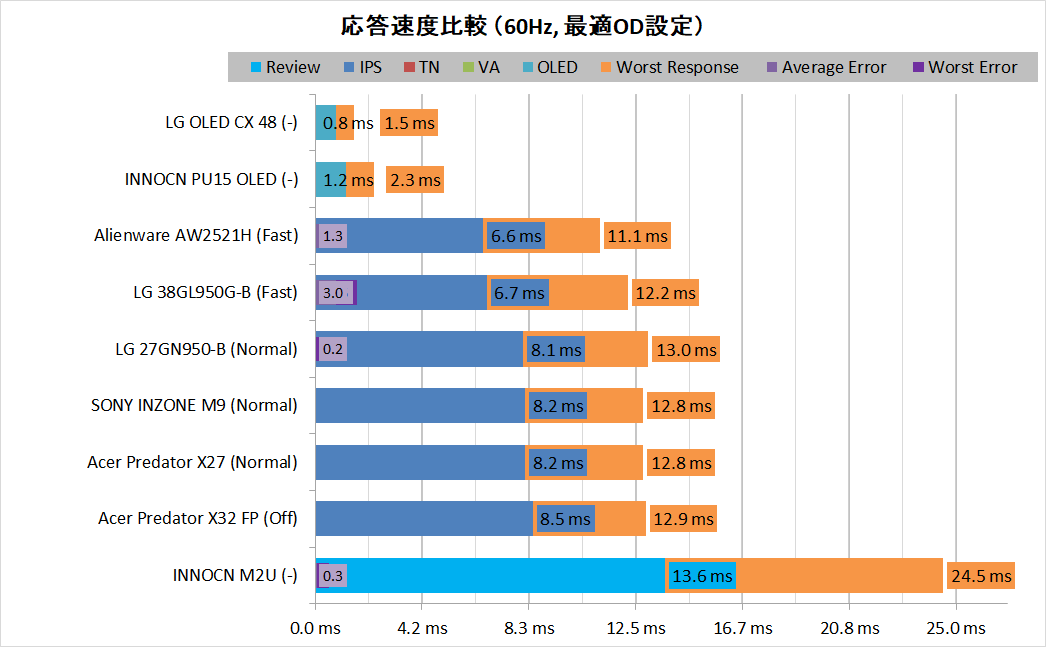
最後に「INNOCN 27M2U」の表示遅延(内部遅延)について測定を行いました。
モニタにはGPUのビデオ出力が送られてきてから実際にモニタに表示されるまで遅延が存在し、この遅延が大きいと例えば、FPSゲームでゲームパッドのトリガーやマウスのクリックによる操作からワンテンポ遅れて、マズルフラッシュが表示される、といった現象が発生します。人間は当然目で見てから操作するので、格闘ゲームやFPSゲームなど1,2フレームを争うような競技性の高いゲームにおいてはモニタの表示遅延が可能な限り小さいことが望まれます。
システム表示遅延やディスプレイ表示遅延の測定には、フォトセンサーを使用した特殊な測定機器「PC Gaming Latency Tester」を使用しています。当サイトのレビュー用に特注した機器なので、詳細についてはこちらの記事を参照してください。
「INNOCN 27M2U」やその他の比較モニタのディスプレイ表示遅延の測定結果は次のようになりました。測定方法的に遅延が2ms以下であればディスプレイ内部の表示遅延は誤差の範囲内で十分に小さいと考えてOKです。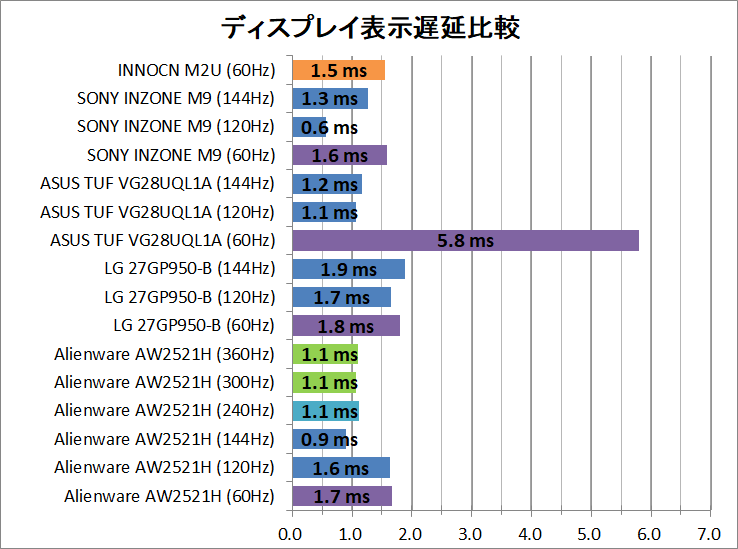
「INNOCN 27M2U」やその他の比較モニタのシステム表示遅延の測定結果は次のようになりました。この測定値は一般的なPCゲームにおける操作から画面表示の変化までの遅延に一致します。
グラフの通りリフレッシュレートを上げると応答速度だけでなく表示遅延も改善するのでゲーマーにとってハイリフレッシュレートなゲーミングモニタを選択するメリットは大きいということが分かると思います。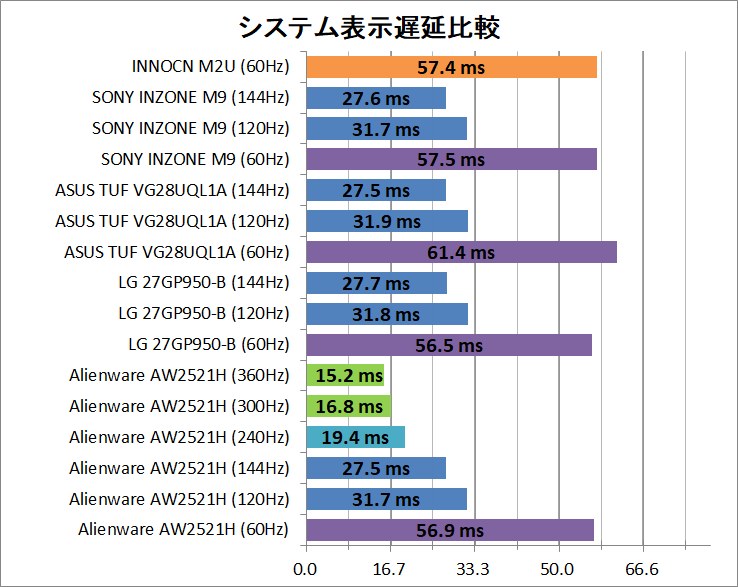
INNOCN 27M2UのHDR表示やCSゲーム機対応について
「INNOCN 27M2U」のHDR表示やCSゲーム機の対応(4Kエミュレートなど)についてチェックしていきます。
| HDR表示やCSゲーム機対応について | |
| HDMI ver, ポート数 | HDMI2.0 ×2 |
| HDR表示 | 対応 |
| VRR同期 | 非対応 |
| カラーフォーマット DP1.4, USB Type-C |
4K/60Hz/10bit RGB |
| カラーフォーマット HDMI2.0 |
4K/60Hz/8bit RGB 4K/60Hz/12bit YUV422 (PC不可) |
| ピーク輝度(実測) | |
| 輝度認証 | |
| ローカルディミング | 対応、384分割 |
| 4Kエミュレート | 4Kネイティブ対応 |
| PlayStation 5 | 4K/60FPS対応(HDR:YUV422) |
| Xbox Series X/S | 4K/60FPS対応(HDR:YUV422) |
「INNOCN 27M2U」はVESAがPCモニタ向けに展開している輝度認証の中でもハイエンドに位置するVESA DisplayHDR 1000を取得しています。
さらに「INNOCN 27M2U」には2304個のMini LEDによる直下型LEDバックライトが採用されており、384分割のフルアレイ型ローカルディミングに対応します。
VESAがMicrosoft Store上で無料アプリとして公開しているVESA DisplayHDR Compliance Testsから、「INNOCN 27M2U」のディスプレイ輝度の扱いが確認できました。(データの読み方については管理人も怪しいので参考までに)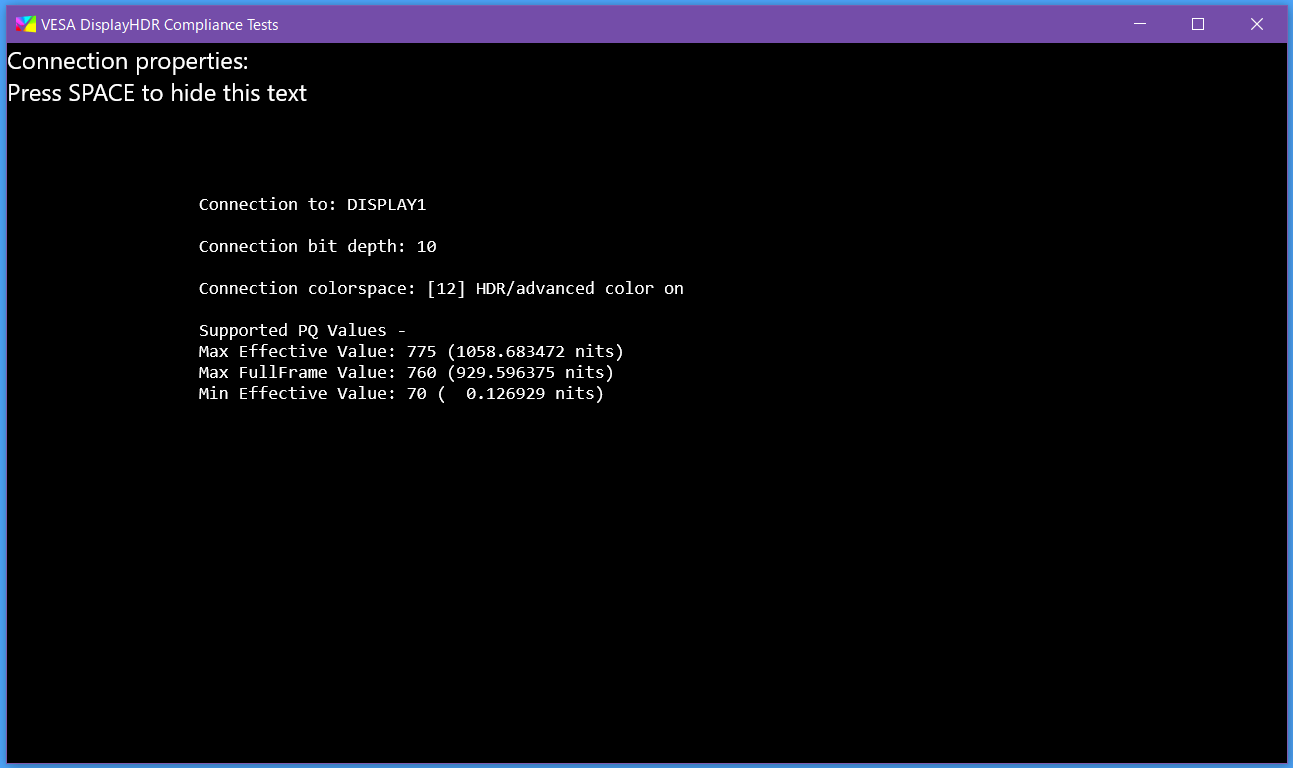
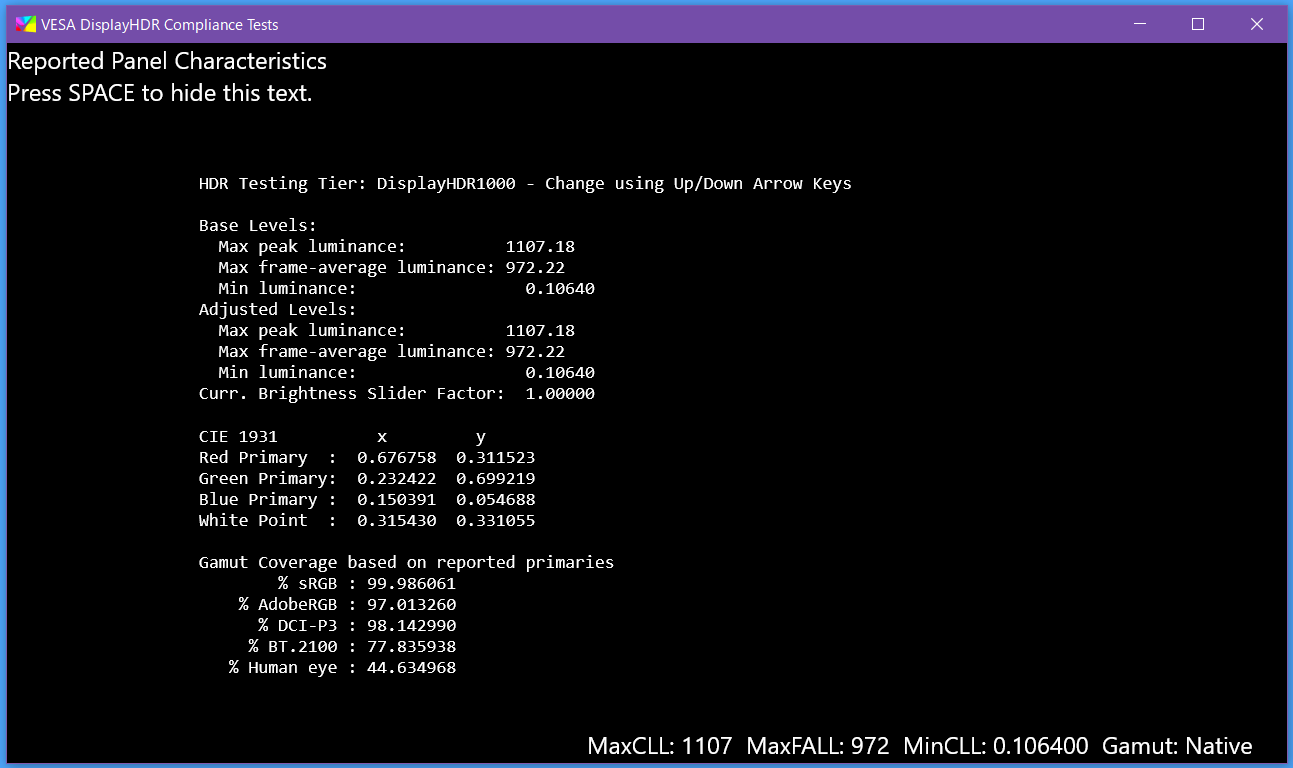
HDR表示モードやOSD設定について
「INNOCN 27M2U」でHDR映像ソースを正常に表示するには、ピクチャ設定の小項目として配置されている”HDR”をオフ以外に切り替える必要があります。
初期設定ではオフになっており、この状態でHDR映像ソースが入力されても灰色っぽい画面になってしまうので注意してください。
HDRの設定をHDR標準/HDRムービー/HDRデザインに切り替えてもSDR表示には何も影響がありません。一方でオフにしていても、出力機器からはHDR対応モニタとして認識されてしまうので、オフにしておく意味はありません。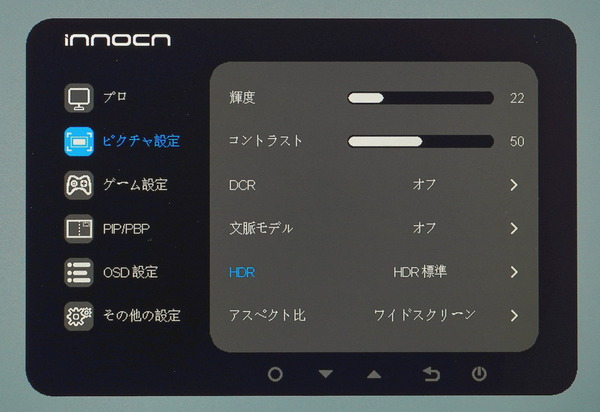
HDR設定を有効にした状態でHDR映像ソースが認識されると、自動的にHDR表示モードに切り替わります。
HDRモードでは画面表示に関わるほぼ全ての設定がグレーアウトします。HDR映像ソースが入力されると輝度も自動制御になります。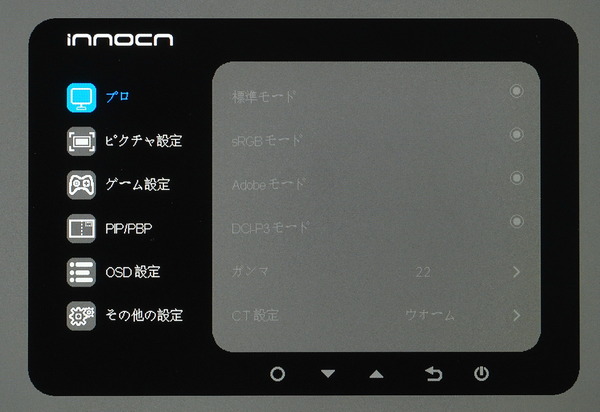
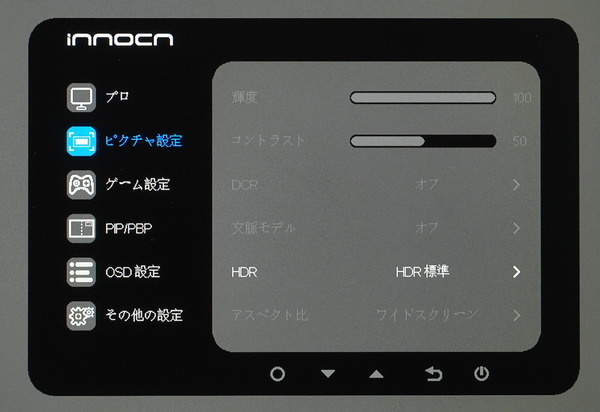
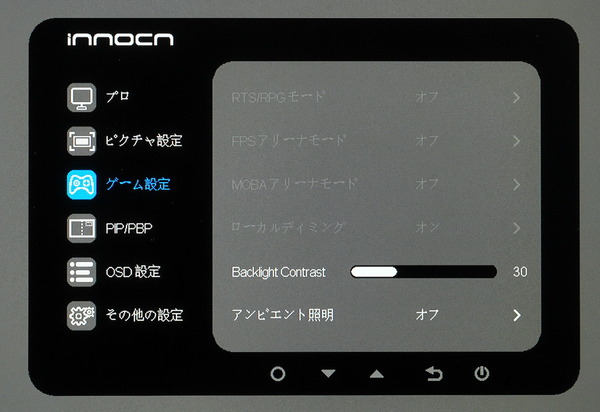
「INNOCN 27M2U」でHDR表示において変更できるのは、HDR標準/HDRムービー/HDRデザインの3種類の画質モードくらいです。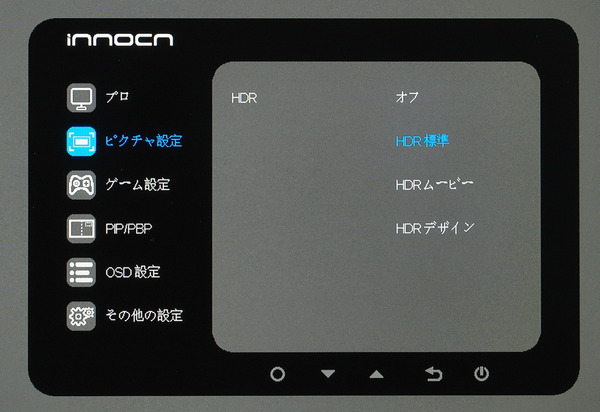
PC接続時の解像度やカラーフォーマットについて
「INNOCN 27M2U」はDisplayPort1.4ビデオ入力でPCと接続した場合、4K/60HzのHDR表示において、RGB 10bitのカラーフォーマットに対応します。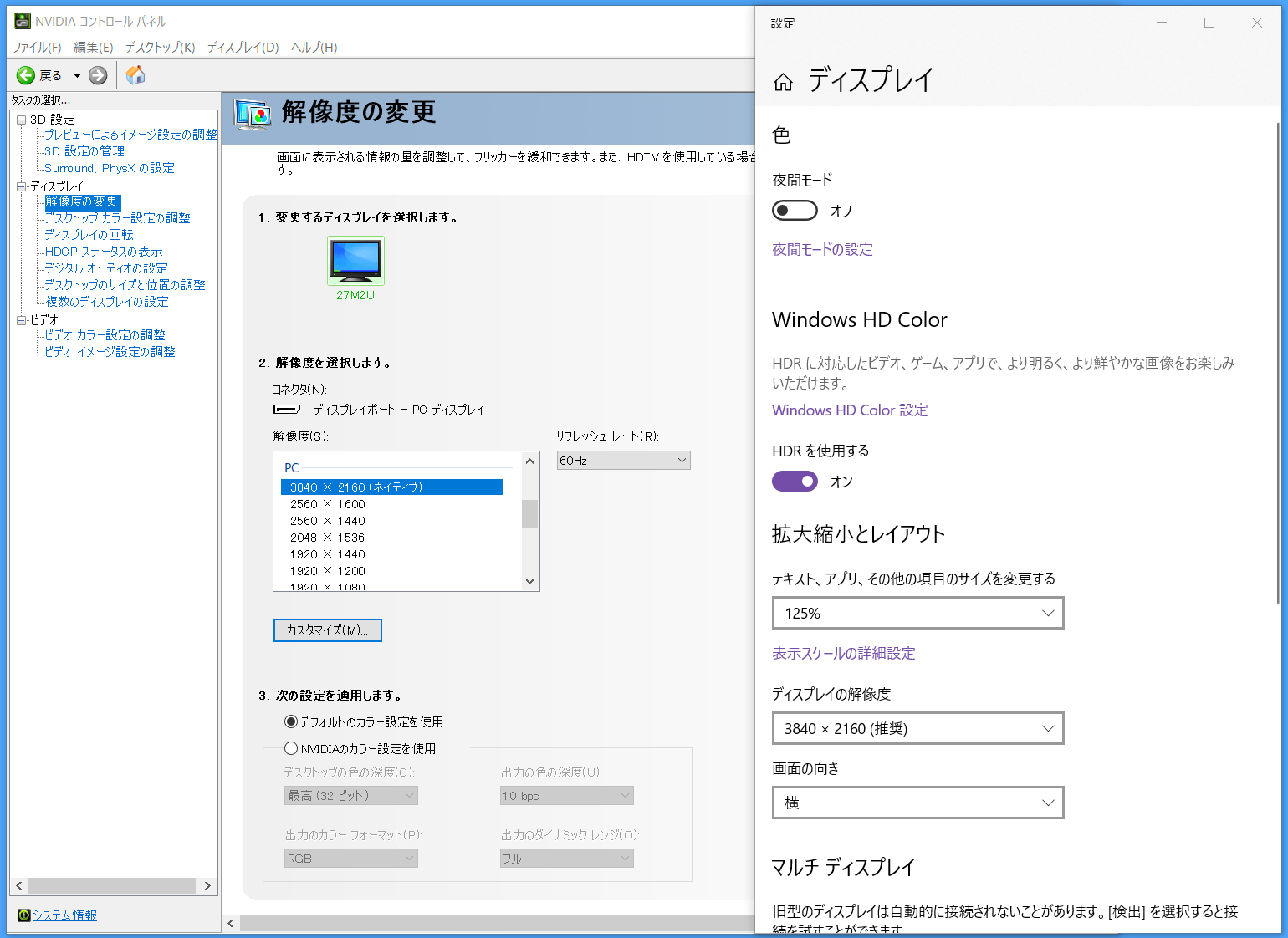
また「INNOCN 27M2U」のHDMI2.0ビデオ入力は4K/60Hz/HDR表示においてYUV422 10bitのカラーフォーマットに対応し、PC5やXbox Series X/SなどのCSゲーム機ではそのように使用できました。
ただしNVIDIA製GPU搭載のデスクトップPCで確認したところ、カスタム設定でも10bitは選択できず、カラーフォーマットはRGB 8bitに固定でした。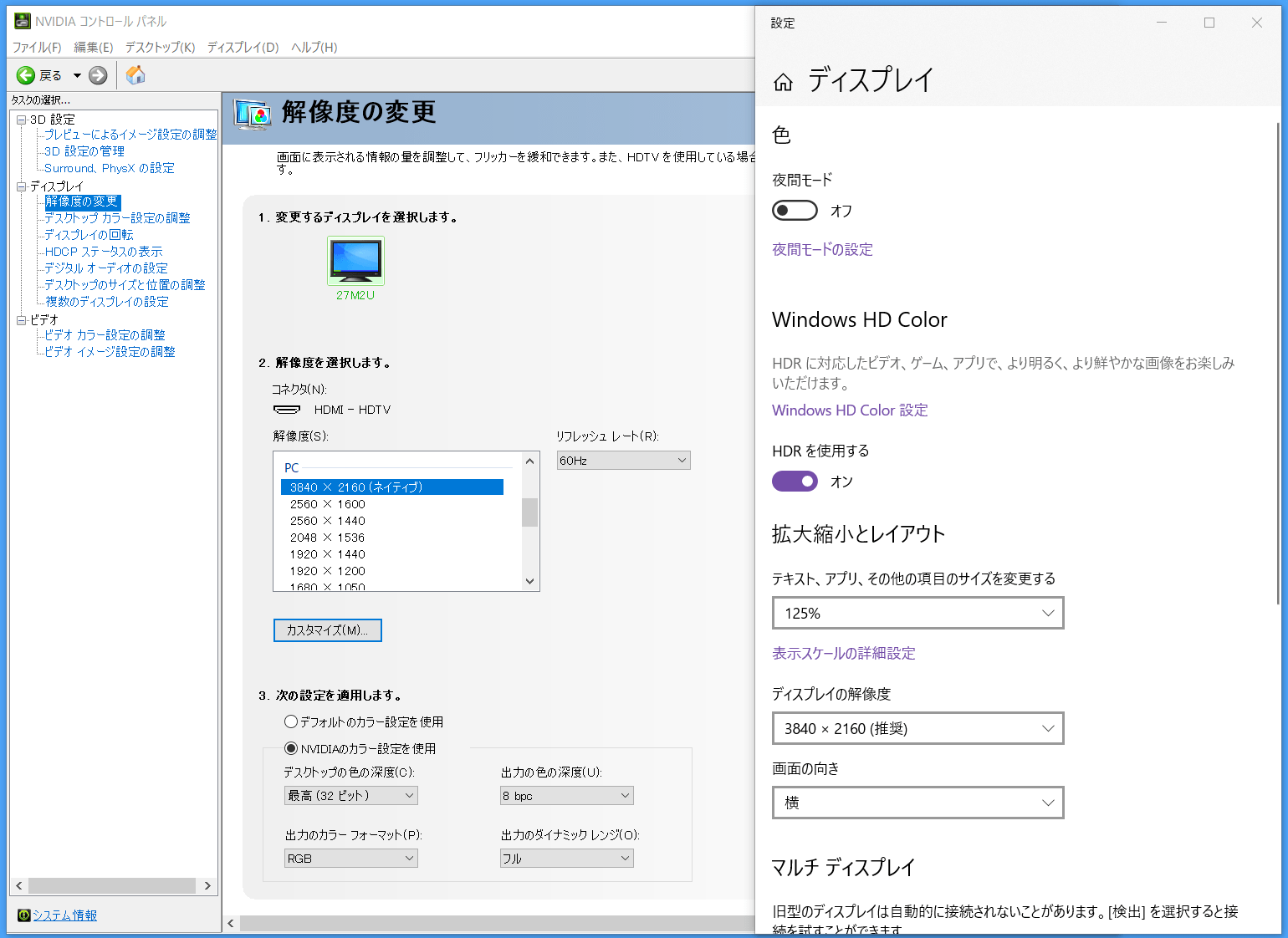
CSゲーム機接続時の4KエミュレートやHDCP対応について
「INNOCN 27M2U」のディスプレイ解像度は3840×2160の4K解像度で、サブ入力として設置されている2基のHDMI端子はHDMI2.0なので、PlayStation 5やXbox Series X/Sに接続した場合、シンプルに4K/60FPS対応モニタとして認識されます。
PlayStation 5やXbox Series X/Sのビデオ出力設定を4K解像度にすると、最新のデジタル著作権保護HDCP2.3に対応し、Ultra HD Blu-rayなど著作権保護のあるコンテンツも再生可能です。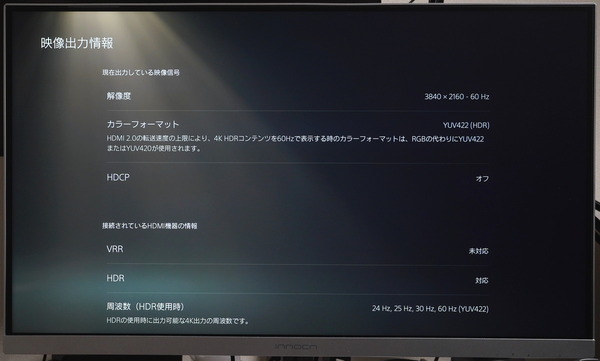
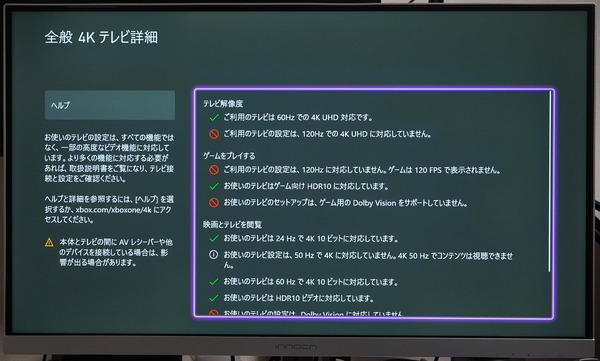
「INNOCN 27M2U」のHDMIビデオ入力はHDMI2.0なので4K/60FPS/HDRにおいてカラーフォーマットはフルRGBではなくYUV422に圧縮されてしまいます。
HDMI2.1ビデオ出力をDisplayPort1.4に変換できるアクティブ式変換アダプタのClub3D CAC-1335、もしくはUSB Type-C変換版のClub3D CAC-1336を中継してPlayStation 5やXbox Series X/Sと接続すれば、「INNOCN 27M2U」を4K/60FPS/HDR 10bit RGBで表示できます。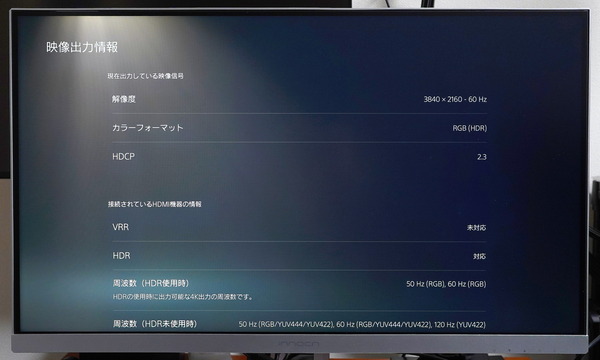
INNOCN 27M2UのHDR性能やローカルディミングについて
最後に「INNOCN 27M2U」のHDR表示における輝度性能、ローカルディミング対応、色性能をチェックしていきます。
HDR表示における輝度性能について
HDR対応モニタ/テレビのHDRモードにおけるディスプレイ輝度は、高輝度領域の広さ(APL:Average Picture Level)や高輝度表示の継続時間に依存するので、i1 Display Pro Plusを使用してHDR時の最大輝度を条件別で測定してみました。
VESA DisplayHDR Compliance Tests以外の測定はHCFRを使用しています。HCFRの測定ではパネルタイプに応じて理想的な性能を確認できるように背景カラーを、液晶パネルの場合は20%グレー、有機ELパネルの場合は0%ブラックとしています。
「INNOCN 27M2U」はVESA DisplayHDR Compliance Testsで確認すると、画面全体で1400cd/m^2以上という非常に高い輝度を発揮できました。
またBacklight Contrastを100に設定した場合、10%部分でも1300cd/m^2以上でした。いずれも数秒以下のような短時間のピーク輝度ではなく、少なくとも1分程度では輝度低下せず持続可能です。VESA DisplayHDR 1000の基準を余裕でクリアしています。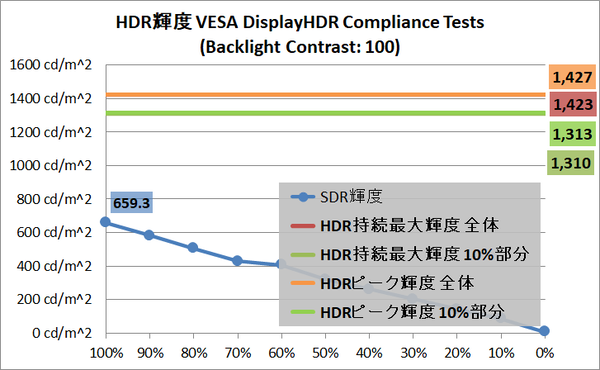
VESA DisplayHDR Compliance Testsの1aや3aのテストのようにHDRメタデータのMaxCLLとMaxFALLが1107前後であれば上記の通り1400cd/m^2以上という非常に高い輝度を発揮できます。
しかしながら、「INNOCN 27M2U」はMaxCLLとMaxFALLが1107前後から外れると(1bや3bのテストのよう仮に上回っていたとしても)、最大輝度は700~800cd/m^2に制限されてしまいます。
一般に動画やゲームにおいてHDRメタデータにユーザーが手を加えることはできないので、「INNOCN 27M2U」は実用的にはDisplayHDR 600相当の性能しか発揮できません。
「INNOCN 27M2U」はHDR対応の動画やゲームといった実用シーンにおいて輝度1000nits以上を発揮できず、最大で700~800cd/m^2というDisplayHDR 600認証のモニタ相当の輝度性能になります。
とはいえ800nits程度の高輝度と後述の384分割ローカルディミングによってHDR表示が可能なので、爆炎など高輝度を含む表現は非常にリアルで迫力を感じました。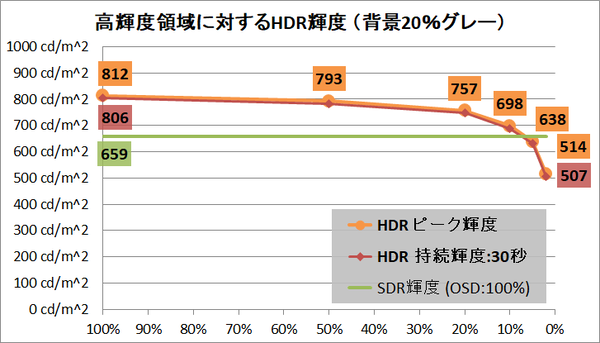
「INNOCN 27M2U」は直下型LEDバックライトが採用され、384分割のローカルディミングに対応しています。
このローカルディミングに関するOSD設定として、そのままの名前で「ローカルディミング」があり、SDR表示ではオン/オフを任意に切り替えることができますが、HDR表示モードでは設定がグレーアウトして、ローカルディミングは自動的に有効になります。
ローカルディミングに関連した設定として、”Backlight Contrast”という設定が用意されており、0~100まで1刻みで設定値を変更できます。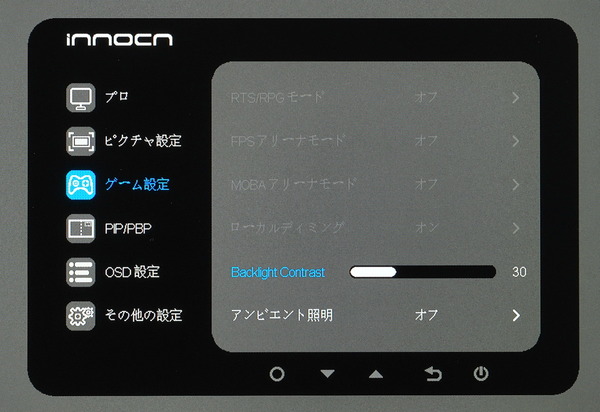
Backlight ContrastはSDR表示モードにおいてローカルディミングをオンにしていると、HDR表示モードに切り替わった後も設定を変更できます。
SDR表示モードにおいてローカルディミングをオフにしているとHDR表示モードでは設定がグレーアウトして調整できなくなりますが、最後に設定した値(グレーアウトした状態で表示されている)が実際の動作に反映されます。
Backlight Contrastは0~100まで1刻みで設定値を変更でき、10%部分のような画面の一部にある高輝度領域のピーク輝度を調整できます。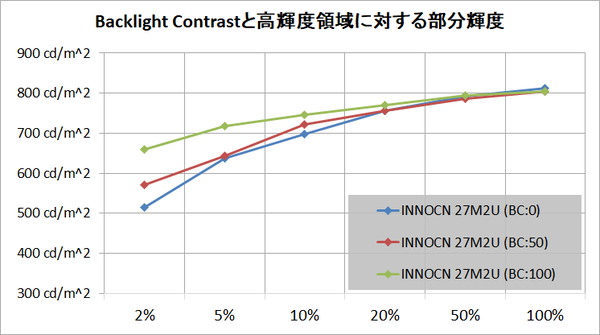
具体的には高輝度領域に対して、バックライトが点灯する範囲が0~100の設定値に応じて広くなります。
設定値を大きくすると輝点そのものが小さくても高輝度を発揮できるようになりますが、輝点に対するカバー範囲が広くなるのでハローも広く生じます。各自お好みで調整してください。
「INNOCN 27M2U」は前述の通り、標準ではVESA DisplayHDR 600程度の輝度性能しか発揮できませんが、HDFury製HDMIマトリックススイッチャ(8K VRROOMやVertex 4K60など)のHDRメタデータ編集機能を使用することで、1000ni以上のディスプレイ輝度を発揮させることが可能です。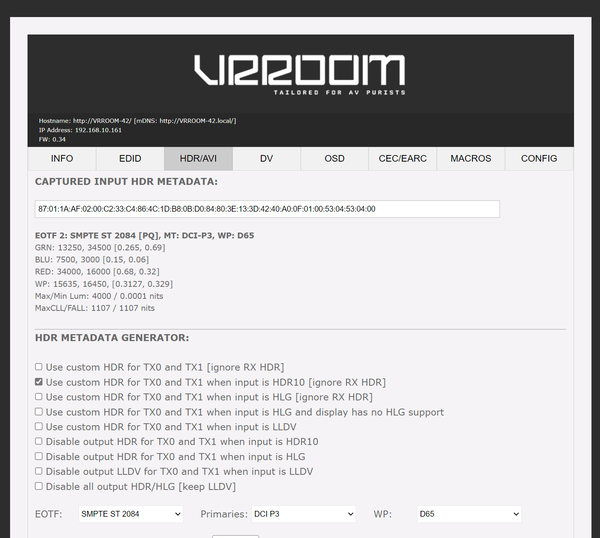
「INNOCN 27M2U」のハードウェア性能自体はVESA DisplayHDR 1000を十分に上回っているようなので、ファームウェアアップデート等でちゃんと1000nits以上の輝度に対応してもらいたいところ。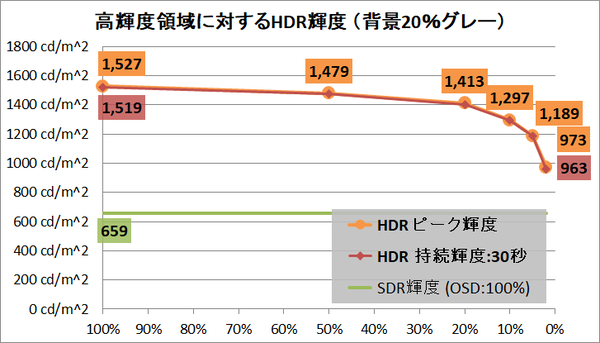
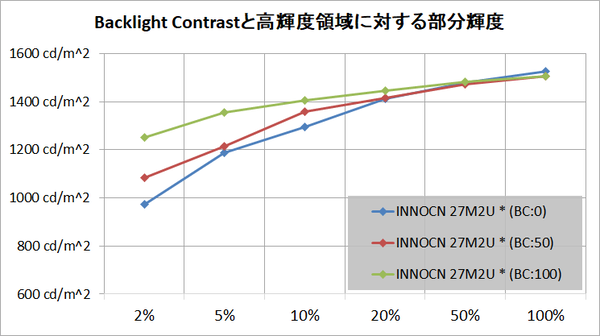
HDFury製HDMIマトリックススイッチャのHDRメタデータ編集機能を使用することで、PlayStation 5など一般的なHDRコンテンツでもちゃんと1000nits以上の高輝度を発揮できました。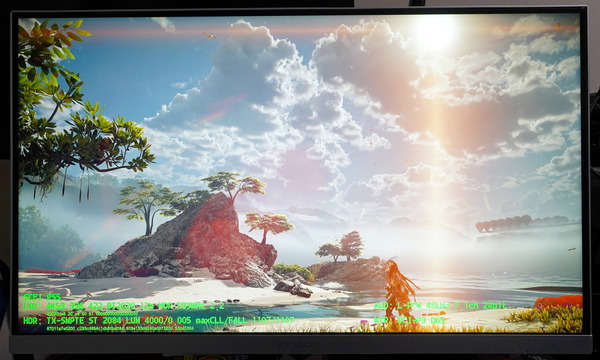
ローカルディミング対応について
「INNOCN 27M2U」は384分割のフルアレイ型ローカルディミングに対応しています。
まず分かりやすいところから、ローカルディミングをオフにした状態と、オン(Backlight Contrast:0)にした状態を比較した動画が次のようになっています。
白い四角や丸の輝点が動きますが、ローカルディミングをオフにした状態では常にバックライトが点灯していて黒表示部分が浮いているのに対し、ローカルディミングをオンにすると、輝点付近のバックライトのみが点灯するので、黒の表現力が高まっています。
輝点の輪郭を超えてバックライトが点灯するハローがやはりあるものの、384分割なので漏れ出す範囲は狭めです。一方で輝点に対するバックライトの追従は遅い印象です。
「INNOCN 27M2U」のローカルディミングでは輝点のない黒色表示は完全にバックライトが消灯します。
デスクトップ向け/ゲーム向け等の動作モードやバックライト制御といったローカルディミングの動作設定において主に調整されるのは『バックライトの速さ(更新頻度)』と『輝点に対するカバー領域』の2つです。あとピーク輝度や理想ブラックレベル(バックライトの最小輝度)も変わることがあります。
「INNOCN 27M2U」の場合、ローカルディミング関連のOSD設定であるBacklight Contrastを調整した場合に変化するのは、輝点に対するカバー領域で、それに応じて部分輝度が上下します。
Backlight Contrastによらず理想ブラックレベルはバックライトが完全に消灯するので0cd/m^2です。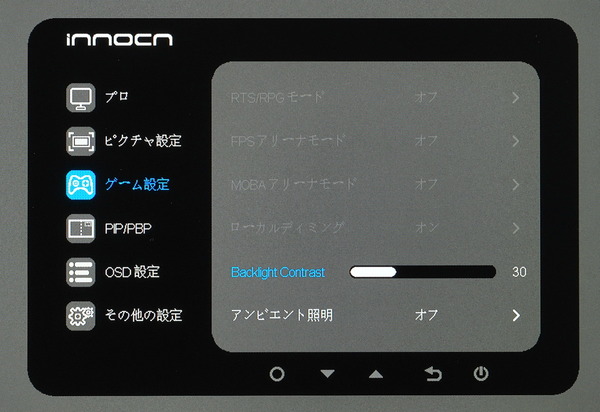
Backlight ContrastはSDR表示モードにおいてローカルディミングをオンにしていると、HDR表示モードに切り替わった後も設定を変更できます。
SDR表示モードにおいてローカルディミングをオフにしているとHDR表示モードでは設定がグレーアウトして調整できなくなりますが、最後に設定した値(グレーアウトした状態で表示されている)が実際の動作に反映されます。
具体的には高輝度領域に対して、バックライトが点灯する範囲が0~100の設定値に応じて広くなります。
設定値を大きくすると輝点そのものが小さくても高輝度を発揮できるようになりますが、輝点に対するカバー範囲が広くなるのでハローも広く生じます。各自お好みで調整してください。
ローカルディミングの分割数が384分割の「INNOCN 27M2U」と96分割のSONY INZONE M9と比較してみました。分割数の通りですが、384分割の「INNOCN 27M2U」のほうがハローの影響が小さいのが一目でわかります。
ただし「INNOCN 27M2U」はバックライトの追従が若干遅く、輝点が高速で移動すると、液晶パネルの表示とバックライトの点灯位置が数フレーム程度ズレるのが気になりました。

PS5のメニューはフルアレイ型LDではバックライト浮き、バックライト更新のチラつきが気になりやすいシーンです。
「INNOCN 27M2U」は384分割で適度に分割数があり、バックライト更新速度がゆっくりなので、文字の周りに薄っすらとモヤが見える傾向はあるものの、目立ったチラつきやハローを感じず、PS5のメニューもバックライトの動きに違和感を覚えず操作できました。
HDR表示における輝度性能(EOTF)や色性能について
この章の最後に、「INNOCN 27M2U」のHDR表示における輝度性能(EOTF)や色性能についてもう少しだけ深堀りしていきます。
性能の検証にはカラーキャリブレータとしてX-Rite i1Basic Pro 3やX-Rite i1 Display Pro Plusを、ソフトウェアはHCFR Colormeterを使用しています。
HCFRの測定ではパネルタイプに応じて理想的な性能を確認できるように、液晶パネルの場合は50%部分/背景カラー20%グレー、有機ELパネルの場合は10%部分/背景カラー0%ブラックとしています。
まずは輝度性能について、標準白100nits/最大白10000nitsのガンマ曲線(SMPTE 2084)に対して、実際のディスプレイ輝度(EOTF)は次のようになりました。
「INNOCN 27M2U」をHDR標準動作モードで使用した場合、上で簡単にチェックした通り、最大輝度は1000nitsに達することはなく800nits程度で頭打ちになるのですが、単純に800nits以上がカットオフされるのではなく100~800nitsで指定されている部分の輝度が下がっています。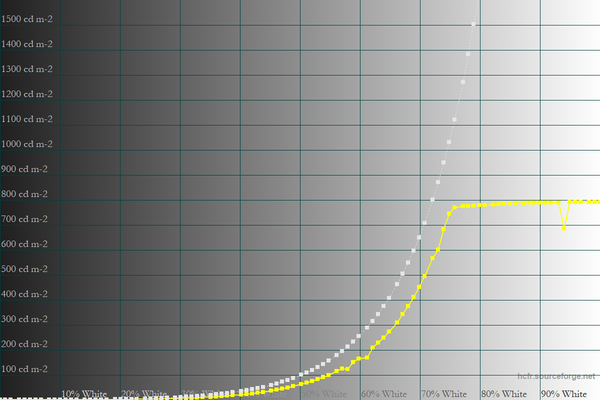
コンテンツ側で明るさを調整できない場合、コンテンツメーカーの想定よりも暗い表示になってしまいます。HDR対応テレビであればHDR映像ソースでも画面の明るさや色みを好みに調整できますが、「INNOCN 27M2U」はHDR表示モードにおいて明るさや色みは基本的に自動制御となるので、注意していください。
ちなみにHDRメタデータを編集してMaxCLL/MaxFALL:1107にし、VESA DisplayHDR 1000対応の状態で動作させると、1400~1500nitsの高輝度を発揮し、中間もリファレンスに近い輝度で動作します。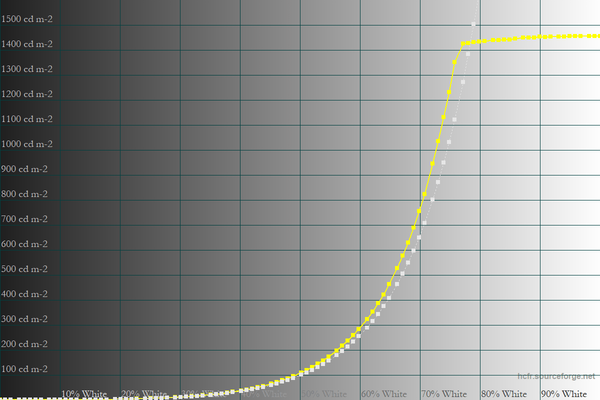
EOTFを対数表示にすると次のようになります。
「INNOCN 27M2U」にはHDR標準、HDRムービー、HDRデザインの3つのHDR動作モードがありますが、その順番で中間輝度が少しずつ下がる傾向でした。
VESA DisplayHDR 1000対応の状態だとHDR標準はリファレンスよりも高い輝度で動作するので、本来はHDRムービーもしくはHDRデザインがリファレンスに一致するような設定だったのだと思います。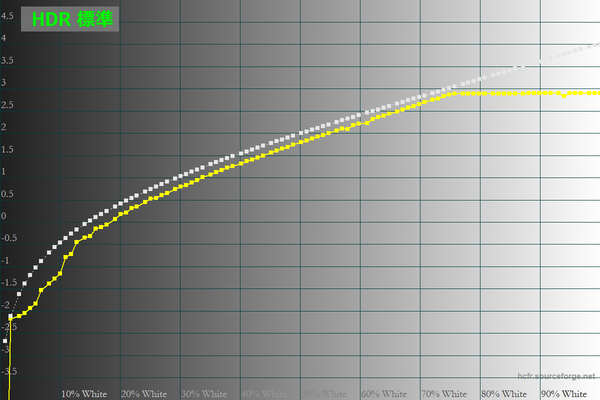
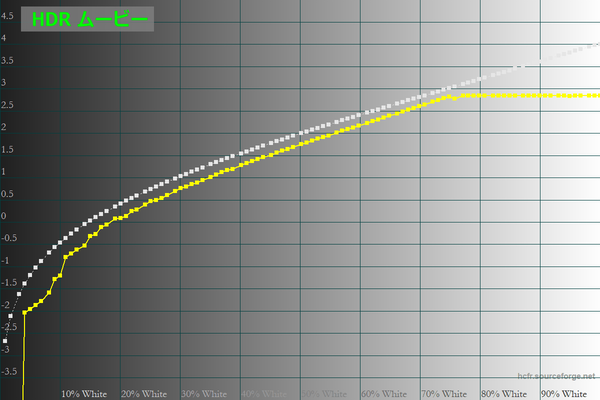
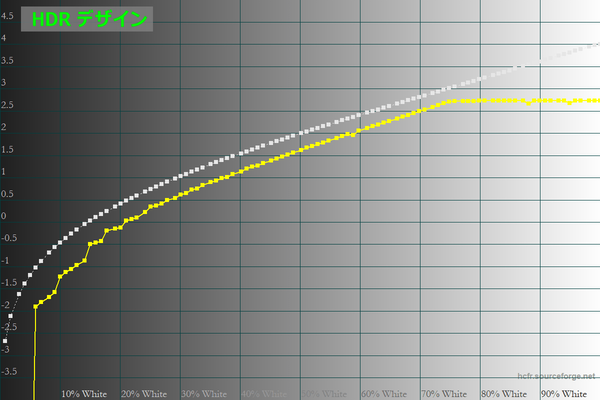
続いてHDR表示における色性能(色域、色精度)をチェックするためCIE Diagramを作成しました。
「INNOCN 27M2U」はHDR標準モードにおいて、表現可能な範囲内でRec2020の色域に上手く一致しています。Rec2020を想定して作成されてHDRコンテンツを忠実に表示できます。
(なお高輝度表示が続くなどディスプレイパネルの状態が変化すると、緑が強くなり、彩度マップが緑寄りになる傾向でした)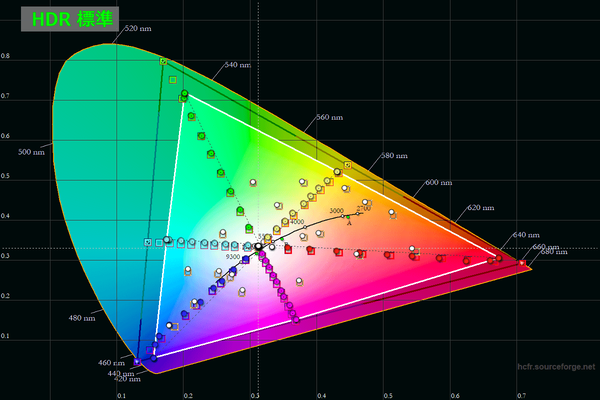
HDRメタデータを編集してMaxCLL/MaxFALL:1107にし、VESA DisplayHDR 1000対応の状態で動作させた場合も、表現可能な範囲内でRec2020の色域に上手く一致しています。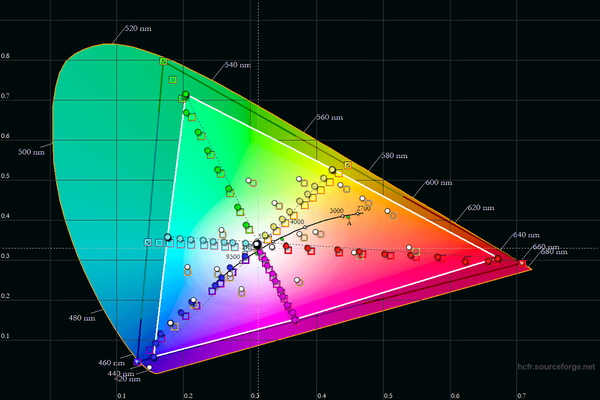
HDR動作モードをHDRムービーとHDRデザインに切り替えると、彩度マップの緑とマゼンタがRec2020のリファレンスからズレました。HDRムービーとHDRデザインの彩度マップはほぼ同じです。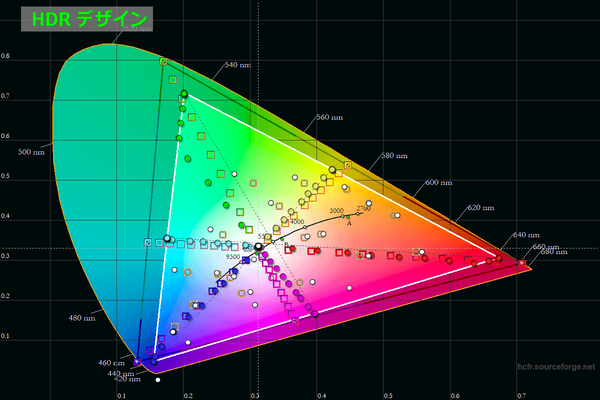
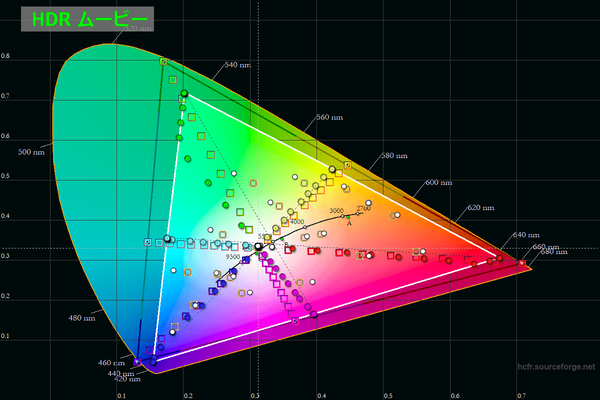
広色域モニタの場合、カラーキャリブレーターの測定値から算出した色温度が実際に視覚で体感するものに一致しないので、正確に測色できる低色域モニタを6500K(D65)にキャリブレーションし、それを基準に目視で色温度を調整するという手法で色温度を確認してみました。測色はX-Rite i1 Display Pro Plusを使用しています。
基準モニタの色度(0.3152, 0.3290)に対して、「INNOCN 27M2U」はどのHDRモードでも色度は『0.3193, 0.3593』程度となり、目視調整後は『0.3133 x 0.3391』となりました。
目視調整なのでアバウトな評価ではあるものの、「INNOCN 27M2U」のHDR表示はx座標とy座標が共にD65の目視調整よりも大きいので暖色寄り(やや緑が強く、黄色感がある)であり、体感的には5000K程度に見えました。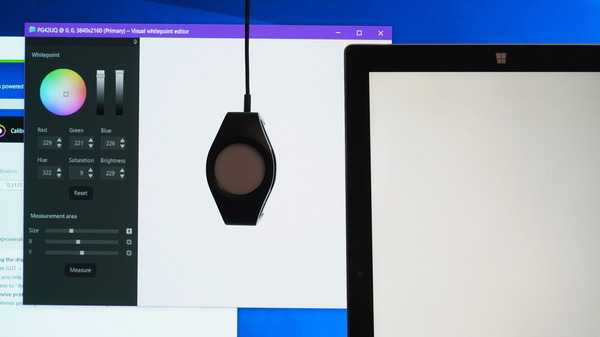
INNOCN 27M2Uのレビューまとめ
最後に「INNOCN 27M2U」を検証してみた結果のまとめを行います。簡単に箇条書きで以下、管理人のレビュー後の所感となります。
良いところ
- 画面サイズ27インチでゲーミングモニタとしてはちょうどいいサイズ
- 発色や視野角に優れた量子ドット技術採用のIPS液晶パネル
- 実測で95% DCI-P3、100% Adobe RGBの広色域
- 液晶パネルは反射防止のアンチグレア
- ビデオ入力はDisplayPort1.4×1、HDMI2.0×2、USB Type-C×1の計4系統
- DP1.4とUSB Type-Cは4K/60Hz/10bit RGB/HDRに対応
- 最大輝度700~800cd/m^2でVESA DisplayHDR 600相当の輝度性能
(HDRメタデータを編集すれば最大1400cd/m^2でも動作は可能) - 直下型Mini LEDバックライトで384分割のローカルディミングに対応
- モニタ本体重量4.5kgかつVESAマウント対応でモニターアームを使用可能
- 1400nitsの超高輝度&384分割LDで7万円と圧倒的な安価
悪いところor注意点
- HDMIビデオ入力はver2.0なので4K/60FPS/HDRでYUV422
- 現状、1000nits以上の高輝度では動作しない
- ローカルディミングのバックライト追従がやや遅い
「INNOCN 27M2U」は7万円以下という価格ながら、量子ドット技術採用のIPS液晶パネルによって実測で95% DCI-P3、100% Adobe RGBという非常に広い色域を実現しており、さらに直下型Mini LEDバックライトで384分割のローカルディミングにも対応しているのでHDR表示における表現力も優れています。
120Hz+のハイリフレッシュレートやHDMI2.1といった近年話題の機能にこそ対応していないものの、4K/60Hzに限って言えば、PlayStation 5用のゲーミングモニタとしてもSONY INZONE M9などHDM2.1搭載4K/144Hzゲーミングモニタを上回る性能(画質)です。
最新ゲーム機のPlayStation 5やXbox Series XはHDMI2.1ビデオ入力を介した4K/120FPSに対応していますが、対応タイトルが多いわけではなく、4K/120HzかつHDMI2.1搭載のゲーミングモニタは10万円前後と非常に高価です。
”4K/60FPSでスペック的には十分、コスパを重視”ということなら「INNOCN 27M2U」は有力な候補だと思います。
一方でネガティブなポイントとして、「INNOCN 27M2U」はVESA DisplayHDR 1000対応モニタとしてアピールされていますが、実際のHDRコンテンツに対してはVESA DisplayHDR 600相当の輝度性能しか発揮できません。(HDRメタデータの編集という裏技はあるものの)
量子ドットの広色域と384分割のフルアレイ型ローカルディミングが7万円なので十分に破壊価格ですし、VESA DisplayHDR 600相当の輝度でも384分割LDとの組み合わせで十分に迫力のあるHDR表示が可能です。
とはいえ、現状ではファームウェア制限によって輝度性能は販売ページ等でアピールされているVESA DisplayHDR 1000ではないので注意してください。
以上、「INNOCN 27M2U」のレビューでした。
記事が参考になったと思ったら、ツイートの共有(リツイートやいいね)をお願いします。
384分割LD対応のMini-LEDバックライトを搭載するクリエイター向け27インチIPS液晶4Kモニタ「INNOCN 27M2U」をレビュー。
量子ドット&384分割LDが7万円の破壊価格だが、輝度性能はHDR1000ではない?https://t.co/B6wphMEhU6 pic.twitter.com/iTHOLMPP6Z— 自作とゲームと趣味の日々 (@jisakuhibi) October 8, 2022
関連記事
・予算と性能で選ぶオススメのゲーミングモニタを解説
・PCモニタ・ディスプレイのレビュー記事一覧へ
・PS5にオススメなゲーミングモニタを解説。HDMI2.1搭載や120FPS対応も!
・「SONY INZONE M9」をレビュー。384分割FALDに15万円の価値はあるか
・「ASUS TUF Gaming VG28UQL1A」をレビュー
・「Samsung S95B」をレビュー。量子ドット有機ELの画質を徹底検証
・「LG 27GP950-B」をレビュー。HDMI2.1対応アップグレードモデルを徹底検証
・「ASUS ROG Swift PG32UQ」をレビュー。量子ドットでプロ級の発色!
・「MSI Optix MPG321UR-QD」をレビュー。量子ドットでプロ級の発色
・「ASUS ROG Swift 360Hz PG259QN」をレビュー
・次世代ゲーミング環境のベストパートナー「LG OLED48CXPJA」をレビュー
・「Dell G3223Q」をレビュー。4K/144Hz/HDMI2.1が6万円台!!
・360Hz対応フルスペック版が6.6万円!? 「Alienware AW2521H」をレビュー
・「MSI Optix MEG381CQR Plus」をレビュー。175Hz OCでフルRGBに対応
・「BenQ MOBIUZ EX3415R」をレビュー。リモコン操作対応ウルトラワイド
・「Alienware AW3821DW」をレビュー。G-Sync Ultimateで究極の没入感
・2000nitsの圧倒的な高輝度表現!「Samsung Odyssey Neo G9」をレビュー




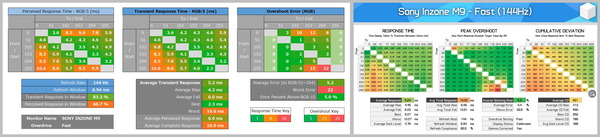
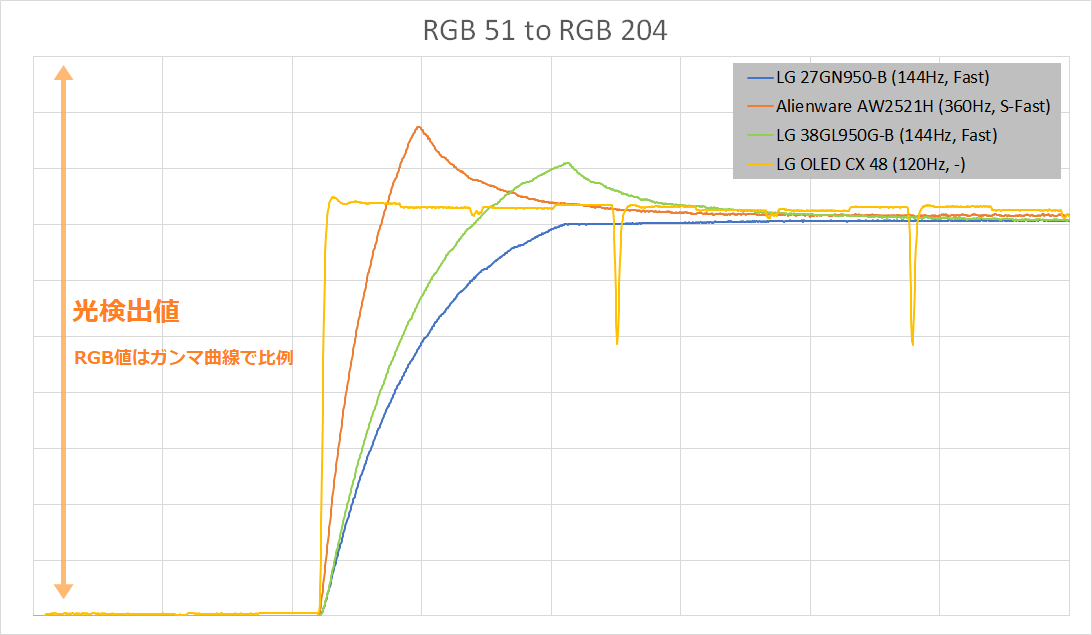
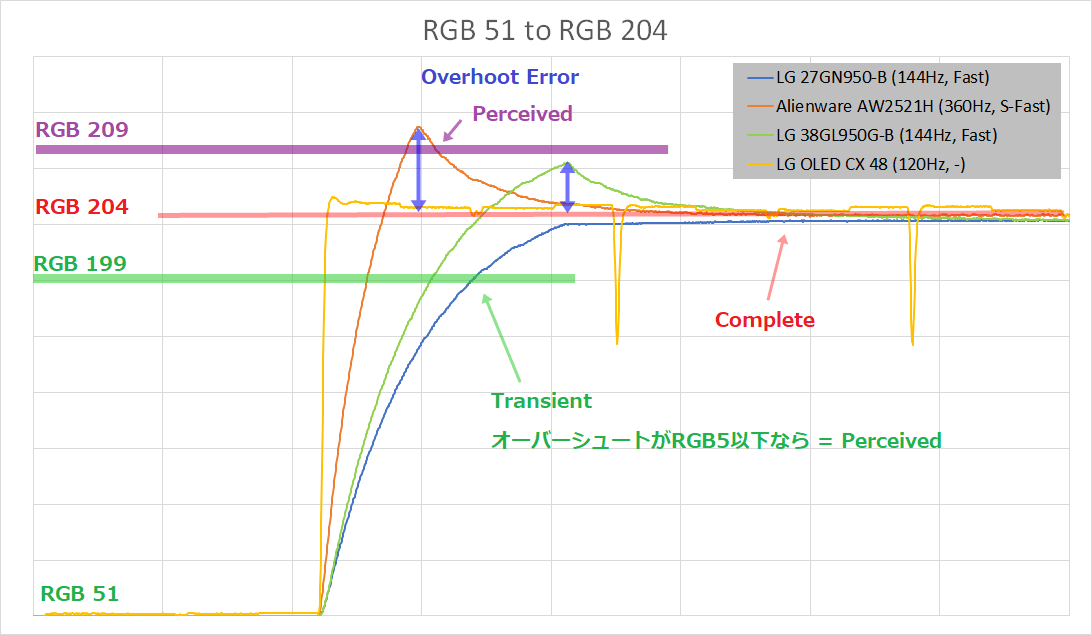
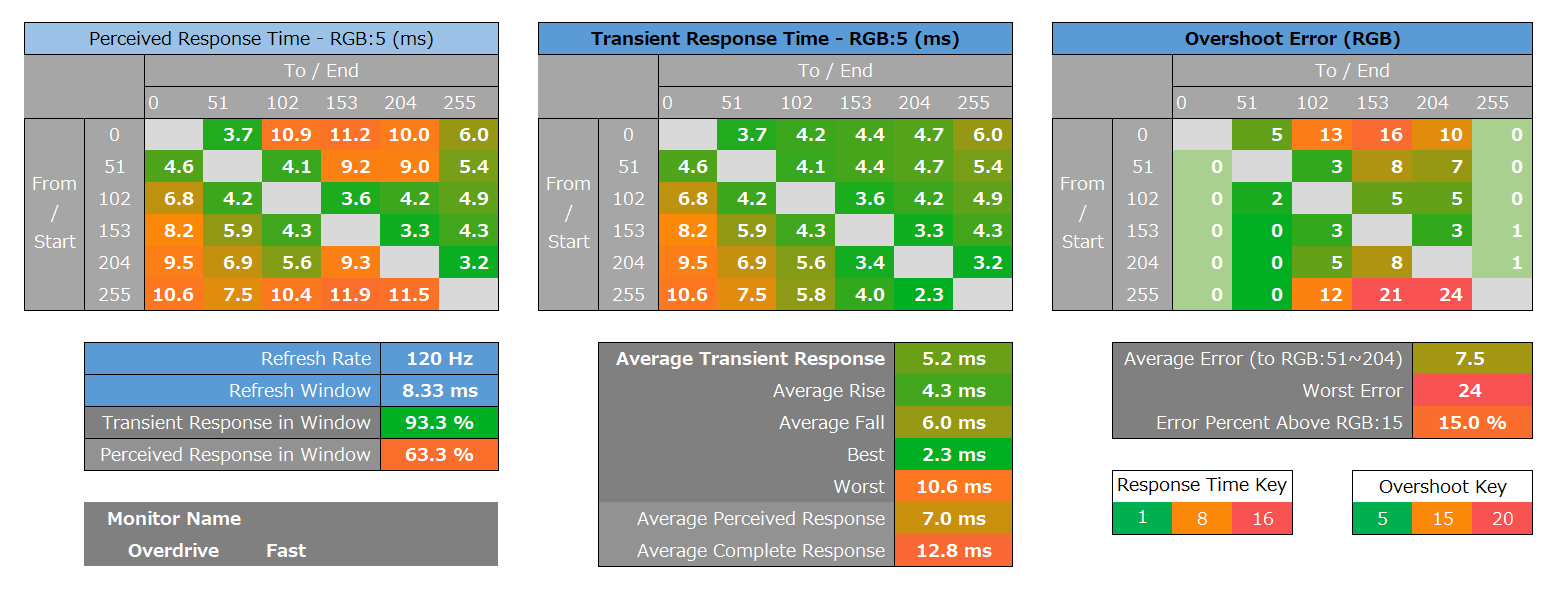












コメント